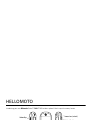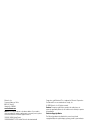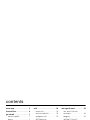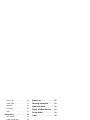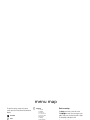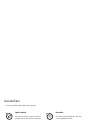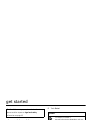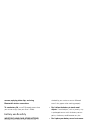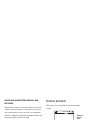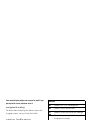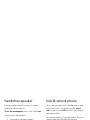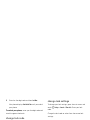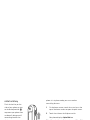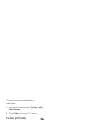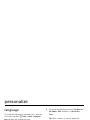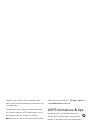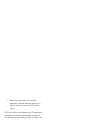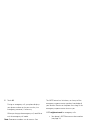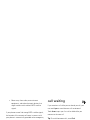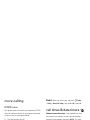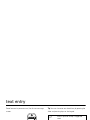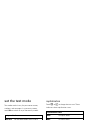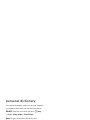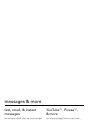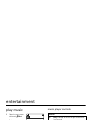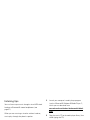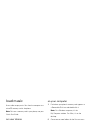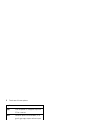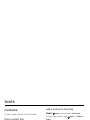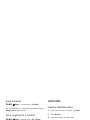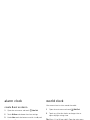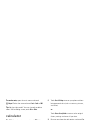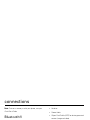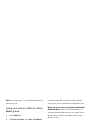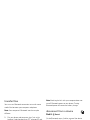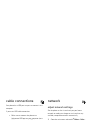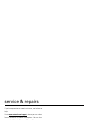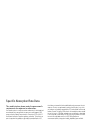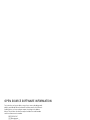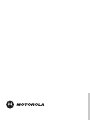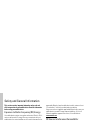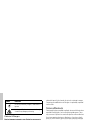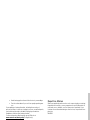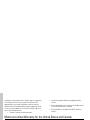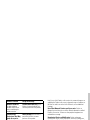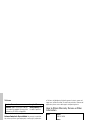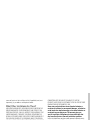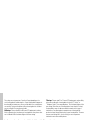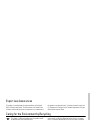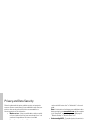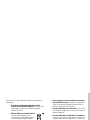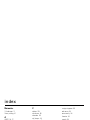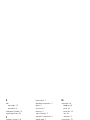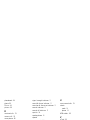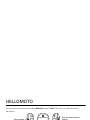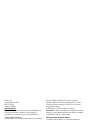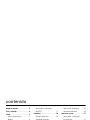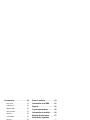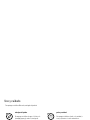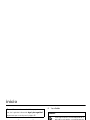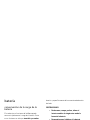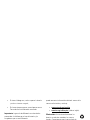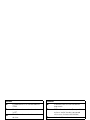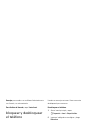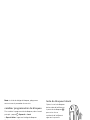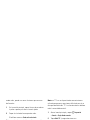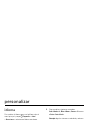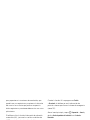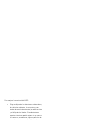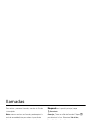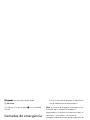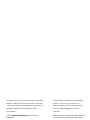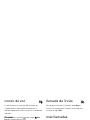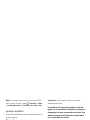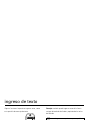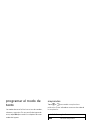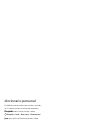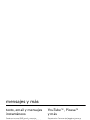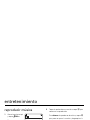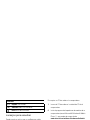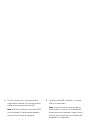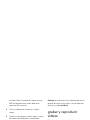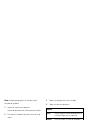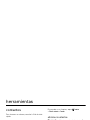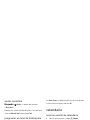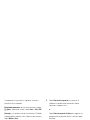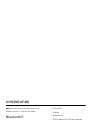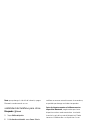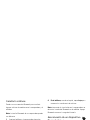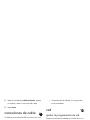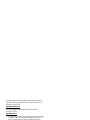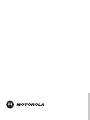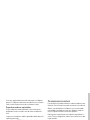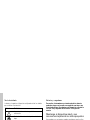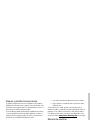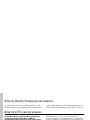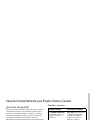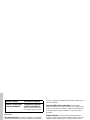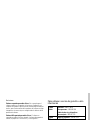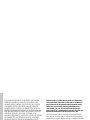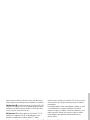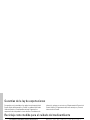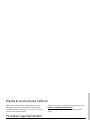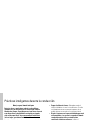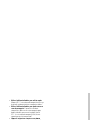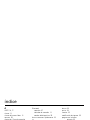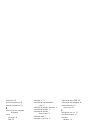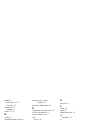Motorola Evoke Manual de usuario
- Categoría
- Teléfonos móviles
- Tipo
- Manual de usuario
Este manual también es adecuado para

User’s Guide
motorola
QA4
evoke
TM


1
HELLOMOTO
Introducing your new
Motorola
Evoke™
QA4
CDMA wireless phone! Here’s a quick anatomy lesson.
Tip:
To get the most out of your phone's Internet and messaging features, make sure your service plan includes data
access. Contact your service provider for details.
Power/Home Key
Volume Keys
Side Lock Switch
Shortcut Key
(Camera or Voice Recognition)
Camera Lens (on back)
Charge up or go handsfree.

2
Motorola, Inc.
Consumer Advocacy Office
600 N US Hwy 45
Libertyville, IL 60048
www.hellomoto.com
Note:
Do not ship your phone to the above address. If you need to
return your phone for repairs, replacement, or warranty service, please
contact the Motorola Customer Support Center at:
1-800-331-6456 (United States)
1-888-390-6456 (TTY/TDD United States for hearing impaired)
1-800-461-4575 (Canada)
Certain mobile phone features are dependent on the capabilities and
settings of your service provider’s network. Additionally, certain
features may not be activated by your service provider, and/or the
provider’s network settings may limit the feature’s functionality. Always
contact your service provider about feature availability and functionality.
All features, functionality, and other product specifications, as well as
the information contained in this user’s guide are based upon the latest
available information and are believed to be accurate at the time of
printing. Motorola reserves the right to change or modify any
information or specifications without notice or obligation.
MOTOROLA and the Stylized M Logo are registered in the US Patent &
Trademark Office. All other product or service names are the property of
their respective owners. The Bluetooth trademarks are owned by their
proprietor and used by Motorola, Inc. under license. Microsoft,
Windows and Windows Me are registered trademarks of Microsoft
Corporation; and Windows XP is a trademark of Microsoft Corporation.
YouTube and Picasa are trademarks of Google, Inc.
© 2009 Motorola, Inc. All rights reserved.
Caution:
Changes or modifications made in the radio phone, not
expressly approved by Motorola, will void the user’s authority to operate
the equipment.
Software Copyright Notice
The Motorola products described in this manual may include
copyrighted Motorola and third-party software stored in semiconductor
memories or other media. Laws in the United States and other countries
preserve for Motorola and third-party software providers certain
exclusive rights for copyrighted software, such as the exclusive rights to
distribute or reproduce the copyrighted software. Accordingly, any
copyrighted software contained in the Motorola products may not be
modified, reverse-engineered, distributed, or reproduced in any manner
to the extent allowed by law. Furthermore, the purchase of the Motorola
products shall not be deemed to grant either directly or by implication,
estoppel, or otherwise, any license under the copyrights, patents, or
patent applications of Motorola or any third-party software provider,
except for the normal, non-exclusive, royalty-free license to use that
arises by operation of law in the sale of a product.
Bluetooth ID: B014599
Manual Number: 68000201338-A

3
contents
contents
menu map . . . . . . . . . . . . . . . . 5
Use and Care . . . . . . . . . . . . . . 6
get started . . . . . . . . . . . . . . . . 7
about this guide . . . . . . . . . . 7
battery. . . . . . . . . . . . . . . . . . 7
home screen . . . . . . . . . . . . . 10
status indicators . . . . . . . . . . 11
handsfree speaker. . . . . . . . . 12
lock & unlock phone . . . . . . . 12
airplane mode . . . . . . . . . . . . 14
TTY mode . . . . . . . . . . . . . . . 14
personalize. . . . . . . . . . . . . . . 16
language . . . . . . . . . . . . . . . . 16
speech commands . . . . . . . . 16
AGPS & your location . . . . . . 16
AGPS limitations & tips. . . . . 17
calls . . . . . . . . . . . . . . . . . . . . . 19
recent calls . . . . . . . . . . . . . . 19
return missed calls . . . . . . . . 19
emergency calls . . . . . . . . . . 19
AGPS during an
emergency call . . . . . . . . . . . 20
voicemail . . . . . . . . . . . . . . . 21
call waiting . . . . . . . . . . . . . . 21
3-way calling. . . . . . . . . . . . . 21
more calling . . . . . . . . . . . . . 22
call times & data timers . . . . 22
text entry. . . . . . . . . . . . . . . . . 23
set the text mode. . . . . . . . . 24
word completion . . . . . . . . . 24
personal dictionary . . . . . . . . 25
messages & more . . . . . . . . . 26
text, email, & instant
messages . . . . . . . . . . . . . . 26
blogging. . . . . . . . . . . . . . . . 26
YouTube™, Picasa™,
& more. . . . . . . . . . . . . . . . . 26
entertainment. . . . . . . . . . . . . 27
play music . . . . . . . . . . . . . . 27
get songs from a CD . . . . . . 28
load music . . . . . . . . . . . . . . 29
record & play videos . . . . . . 30
take photos . . . . . . . . . . . . . 30
view & manage pictures . . . 30
Web browser . . . . . . . . . . . . 31
tools . . . . . . . . . . . . . . . . . . . . 32
contacts. . . . . . . . . . . . . . . . 32
calendar . . . . . . . . . . . . . . . . 33

4
contents
alarm clock . . . . . . . . . . . . . . 34
world clock . . . . . . . . . . . . . . 34
notepad. . . . . . . . . . . . . . . . . 34
calculator . . . . . . . . . . . . . . . 35
reset . . . . . . . . . . . . . . . . . . . 35
connections . . . . . . . . . . . . . . . 36
Bluetooth® . . . . . . . . . . . . . . 36
cable connections. . . . . . . . . 39
network . . . . . . . . . . . . . . . . 39
service & repairs . . . . . . . . . . . 40
SAR Data . . . . . . . . . . . . . . . . . 41
OSS Information . . . . . . . . . . . 42
Safety Information . . . . . . . . . 44
Industry Canada Notice . . . . . 47
FCC Notice. . . . . . . . . . . . . . . . 47
Warranty . . . . . . . . . . . . . . . . . 48
Hearing Aids . . . . . . . . . . . . . . 51
WHO Information . . . . . . . . . . 52
Registration. . . . . . . . . . . . . . . 52
Export Law . . . . . . . . . . . . . . . 53
Recycling Information . . . . . . 53
Perchlorate Label . . . . . . . . . . 53
Privacy and Data Security . . . 54
Driving Safety . . . . . . . . . . . . . 54
index . . . . . . . . . . . . . . . . . . . . 56

5
menu map
menu map
To open the menu or return to the home
screen, press the Power/Home Key below the
display.
Contacts
d
Text
6
Recent Calls
g
Browser
h
Email
o
Camera
j
Videos
q
Music
f
Photos
Brew
Note:
This is the standard main menu layout.
Your phone’s menu may be a little different.
7
Settings
• Sound
•Display
• General
• Connections
• Recent Calls
•Browser
• Calling
• Messaging
• Contacts
• Multimedia
k
Calendar
Voicemail
n
VR
p
Calculator
m
Alarm Clock
r
Notepad
l
World Clock
Camcorder
J
Help
X
Bluetooth
Touch screen tips:
To
select
menu items, touch the screen.
To
highlight
an item, like a message in your
inbox, slide across the item from left to right.
To unhighlight, slide right to left.
To
move a long list
, touch the bottom item in
your screen and slide upward, just like
pushing a piece of paper. If you accidentally
open an item rather than moving the menu, go
back and try touching the display in one corner
and sliding to the opposite corner.
For
best results
:
•
Touch the screen with your fingertip,
not your fingernail or other object.
•
Touch the screen lightly.
•
Do not touch the screen with wet or
dirty fingers.
•
Do not put a plastic display
protector over the display.

6
Use and Care
Use and Care
Use and Care
To care for your Motorola phone, please keep it away from:
liquids of any kind dust and dirt
Don’t expose your phone to water, rain, extreme
humidity, sweat, or other moisture. If it does get
wet, don’t try to accelerate drying with the use of
an oven or dryer, as this may damage the phone.
Don’t expose your phone to dust, dirt, sand, food,
or other inappropriate materials.
extreme heat or cold cleaning solutions
Avoid temperatures below 0°C/32°F or
above 45°C/113°F.
To clean your phone, use only a dry soft cloth.
Don’t use alcohol or other cleaning solutions.
microwaves the ground
Don’t try to dry your phone in a microwave oven. Don’t drop your phone.

7
get started
get started
about this guide
This guide shows how to locate a feature as follows:
Find it:
6
Recent Calls
>
Received
This means that, from the home screen:
1
Touch the
6
Recent Calls
icon on the bottom of the
home screen.
2
Touch
Received
.
battery
conserve battery charge
Using certain features of your phone can quickly
deplete your battery’s charge. The features can include
transferring and listening to music, using the
Caution:
Before using your phone for the first time,
please read the important
legal and safety
information on page 43.
symbols
This means a feature is
network/subscription dependent and may
not be available in all areas. Contact your
service provider for more information.
This means a feature requires an optional
accessory.

8
get started
camera, replaying video clips, and using
Bluetooth® wireless connections.
To save battery life,
turn off Bluetooth power when
you are not using it (see your User’s Guide).
battery use & safety
IMPORTANT: HANDLE AND STORE BATTERIES
PROPERLY TO AVOID INJURY OR DAMAGE.
Most
battery issues arise from improper handling of
batteries, and particularly from the continued use of
damaged batteries.
DON’Ts
• Don’t disassemble, crush, puncture, shred,
or otherwise attempt to change the form of
your battery.
• Don’t let the phone or battery come in
contact with water.
Water can get into the
phone’s circuits, leading to corrosion. If the
phone and/or battery get wet, have them
checked by your carrier or contact Motorola
even if they appear to be working properly.
• Don’t allow the battery to touch metal
objects.
If metal objects, such as jewelry, stay
in prolonged contact with the battery contact
points, the battery could become very hot.
• Don’t place your battery near a heat source.
Excessive heat can damage the phone or the
battery. High temperatures can cause the
battery to swell, leak, or malfunction.
Therefore:
•
Do
not
dry a wet or damp battery with an
appliance or heat source, such as a hair
dryer or microwave oven.
•
Avoid leaving your phone in your car in high
temperatures.

9
get started
DOs
• Do avoid dropping the battery or phone.
Dropping these items, especially on a hard
surface, can potentially cause damage.
• Do contact your service provider or
Motorola if your phone or battery has been
damaged from dropping or high
temperatures.
IMPORTANT: USE MOTOROLA ORIGINAL
PRODUCTS FOR QUALITY ASSURANCE AND
SAFEGUARDS.
To aid consumers in identifying
authentic Motorola batteries from non-original or
counterfeit batteries (that may not have adequate
safety protection), Motorola provides holograms on its
batteries. Consumers should confirm that any battery
they purchase has a “Motorola Original” hologram.
Motorola recommends you always use
Motorola-branded batteries and chargers.
Motorola
mobile devices are designed to work with Motorola
batteries. If you see a message on your display such as
Invalid Battery
or
Unable to Charge
, take the following steps:
•
Remove the battery and inspect it to confirm
that it has a “Motorola Original” hologram;
•
If there is no hologram, the battery is not a
Motorola battery;
•
If there is a hologram, replace the battery and
retry charging it;
•
If the message remains, contact a Motorola
Authorized Service Center.
Important:
Motorola’s warranty does not cover
damage to the phone caused by non-Motorola batteries
and/or chargers.
Warning:
Use of a non-Motorola battery or charger may
present a risk of fire, explosion, leakage, or other
hazard.

10
get started
PROPER AND SAFE BATTERY DISPOSAL AND
RECYCLING
Proper battery disposal is not only important for safety,
it benefits the environment. Consumers may recycle
their used batteries in many retail or service provider
locations. Additional information on proper disposal and
recycling may be found on the Web:
•
www.motorola.com/recycling
•
www.rbrc.org/call2recycle/
(in English only)
Disposal:
Promptly dispose of used batteries
in accordance with local regulations. Contact
your local recycling center or national recycling
organizations for more information on how to dispose
of batteries.
Warning:
Never dispose of batteries in a fire because
they may explode.
home screen
When you turn on your phone, you see the home
screen.
To dial a number from the home screen, open the
slider, press number keys, and touch
Call
.
Note:
Your home screen might look a little different.
Your display might also show a different widget.
Contacts Text
Recent Calls
12:58 PM
Sat 05/02/09
Touch here
to access
active
status.
Touch
here or
scroll this
tab up to
open the
main
menu.

11
get started
Your touch display might not respond as well if you
put a plastic screen protector over it.
navigation & scrolling
For details about navigating your phone’s menus and
changing screens, see your Quick Start Guide.
status indicators
Status indicators can appear across the top of the
home screen:
indicator
â
Vertical bars show the signal strength of the
network connection.
W
Phone is in a digital coverage area and is
roaming off your network.
ä
Phone is in a CDMA
digital
coverage area.
å
Phone is in a EVDO coverage area.
ã
Phone is in a 1x-RTT coverage area.
æ
Phone is in data services area.
á
Phone is in area with no service coverage.
ì
Shows battery charge level. The more filled,
the greater the charge.
ê
Ring style is set to
Loud
or
Soft
.
è
Ring style is set to
Silent
.
ë
Ring style is set to
Vibe and Ring
.
é
Ring style is set to
Vibrate
.
ç
Phone has an event alert set.
à
Airplane Mode
is on. (You cannot make or
answer calls, but you can use other
non-calling features of your phone.)
E
Bluetooth power is on.
indicator

12
get started
handsfree speaker
Use the handsfree speaker to make calls without
holding the phone to your ear.
To use the speakerphone
while in a call, touch
Speaker
.
While using the speakerphone:
•
The phone can be open or closed.
•
Closing the phone won’t end the call.
Note:
The handsfree speaker won’t work with a
handsfree car kit or headset.
Tip:
To switch to a wired headset while on a call, just
connect the headset.
To end the call
, touch
End Call
.
lock & unlock phone
You can lock your phone with a four-digit code to keep
others from using it. Your phone’s four-digit
unlock
code
is originally set to
1234
or to the last four digits of
your phone number.
Your service provider may reset these codes. If not, you
should change them to protect your personal
information. The unlock code must contain four digits.
Note:
You can make emergency calls on a locked
phone. Also, a locked phone still rings or vibrates for
incoming calls or messages. You do not need to unlock
it to answer.
To lock your phone
:
1
Open the main menu and touch
7
Settings
>
General
>
Phone Lock
.

13
get started
2
Enter the four-digit code and then
Lock Now
.
Your phone displays
Enter Unlock Code
until you unlock
your phone.
To unlock your phone
, enter your four-digit code and
touch the green checkmark.
change lock code
To change your lock code, open the main menu and
touch
7
Settings
>
General
>
Phone Lock
. Enter your current
lock code and touch
Change Lock Code
.
Note:
If you forget your lock code, contact your service
provider.
change lock settings
To change your lock settings, open the main menu and
touch
7
Settings
>
General
>
Phone Lock
. Enter your lock
code.
Change the lock code or select from these auto-lock
settings:
options
On Power-up
After you turn on your phone, it is
automatically locked.
On Lock Switch
Your phone locks when you move the
side lock switch.

14
get started
side lock key
Push the lock key on the
side of your phone up into
to the locked position (
b
)
to prevent your phone from
accidentally being used if
something touches the
display.
Note:
If you receive a call
while the side lock key is
locked (up), just open the
slider to answer the call.
airplane
mode
Airplane mode turns off your phone’s calling features
when wireless phone use is prohibited. When your
phone is in airplane mode, you can use other
non-calling features.
1
On the home screen, touch the status bar at the
top of the home screen to open the quick menu.
2
Touch the circle on the Airplane switch.
Your phone displays
Airplane Mode is on
.
Note:
Consult airline staff about the use of
Airplane Mode
during flight. Turn off your phone whenever instructed
to do so by airline staff.
TTY mode
You can use an optional teletypewriter (TTY) device
with your phone to send and receive calls. You must
plug the TTY device into the phone’s headset connector
and set the phone in TTY mode.
Note:
A TTY is a communication device used by people
who are hard of hearing or have a speech impairment.

15
get started
TTY does not work from mobile phone to
mobile phone.
1
Open the main menu and touch
7
Settings
>
Calling
>
Advanced Call Settings
.
2
Touch
TTY Mode
, then select a TTY setting.
voice privacy
You can encrypt outgoing voice calls and use
secure channels when available.
1
Open the main menu and touch
7
Settings
>
Calling
>
Advanced Call Settings
.
2
At
Voice Privacy
, slide the switch to
On
.

16
personalize
personalize
language
To change the language that your phone uses, open the
main menu and touch
7
Settings
>
General
>
Language and
Input
and select the language you want.
speech commands
Advanced Speech Recognition enables you to place
calls and access some menu options by speaking
commands to your phone.
1
Open the main menu and touch
n
VR
for voice
recognition.
Your phone displays and speaks
Please say
, followed
by a list of voice commands.
2
Say one of the following commands:
Call <Name or #>
,
Dial <Number>
,
Redial
<Number>, or
Check <Event or
Status>
.
Tip:
Speak numbers at a normal speed and
volume, pronouncing each digit distinctly. Avoid
pausing between digits.
AGPS & your location
Note:
This Motorola mobile phone incorporates
Assisted Global Positioning System (AGPS)
technology that can be used by emergency services to
help determine a user’s location. This functionality is
required by law and cannot be deactivated. However,
AGPS technology also can be used with certain
location-based software applications—for example, to
provide driving directions—which may track and

17
personalize
monitor a user’s location. Users who prefer not to
permit such tracking and monitoring should avoid using
such applications.
Your phone uses the Automatic Location Information
(ALI) feature, along with AGPS satellite signals, to tell
the network where you are physically located.
Note:
ALI may not work in all locations and may not be
available due to network, environmental, or
interference issues.
When ALI is set to
Location
>
On
(the mode your new
phone arrives in), services may use your known
location to provide useful information (for example,
driving directions, or the location of the nearest bank).
Your phone prompts you when the network or a service
asks for your location. You can refuse at this point.
When ALI is set to
Location
>
Off
, the phone does not
send location information unless you call the
emergency phone number (such as 911).
Open the main menu and touch
7
Settings
>
General
and
slide
Location Based Services
to
On
or
Off
.
AGPS limitations & tips
Your phone uses Assisted Global Positioning
System (AGPS) satellite signals to estimate your
location. If your phone cannot find strong satellite
signals, your AGPS might be slower, less accurate, or it
might not work at all. AGPS provides only an
approximate location, often within 150 feet (45 meters)
but sometimes much farther from your actual location.
To improve AGPS accuracy:
•
Go outside and away from underground
locations, covered vehicles, structures with
metal or concrete roofs, tall buildings, and
foliage. Indoor performance might improve if
you move closer to windows, but some
window sun shielding films can block
satellite signals.

18
personalize
•
Move away from radios, entertainment
equipment, and other electronic devices that
might interfere with or block AGPS satellite
signals.
AGPS uses satellites controlled by the U.S. government
and subject to changes implemented in accordance
with the Department of Defense AGPS user policy and
the Federal Radio Navigation Plan. These changes
might affect AGPS performance.

19
calls
calls
To make and answer calls, see your Quick Start Guide.
Note:
While on a call, you can press the power/home
key to put the calling screen into the background to
access other phone features. To return to the calling
screen, touch
b
in the upper right corner. You need to
be in the calling screen to end a call.
recent calls
Your phone keeps lists of the last calls you received and
dialed, even if the calls didn’t connect. The most recent
calls are listed first. The oldest calls are deleted as new
calls are added.
Find it:
On the home screen, touch
6
Recent Calls
Tip:
Had a million calls? Touch
v
to narrow it down.
Select from
All Calls
,
Missed Calls
,
Outgoing Calls
, or
Incoming Calls
.
Touch an entry to select it.
You can call, send a text message, create a new
contact, or add the information to an existing contact.
return missed calls
Your phone keeps a record of your missed calls.
Find it:
On the home screen, touch
6
Recent Calls
To return the call, touch
b
next to the number.
emergency calls
Your service provider programs emergency phone
numbers, such as 911, that you can call under any
circumstances, even when your phone is locked.
1
Enter the emergency number.

20
calls
2
Touch
Call
.
During an emergency call, your phone displays
your phone number so that you can relay it to
emergency personnel, if necessary.
When you hang up the emergency call, touch
Yes
to
exit the emergency call mode.
Note:
Emergency numbers vary by country. Your
phone’s preprogrammed emergency number(s) may
not work in all locations, and sometimes an emergency
call cannot be placed due to network, environmental, or
interference issues.
AGPS during an
emergency call
When you make an emergency call, your phone can
use Assisted Global Positioning System (AGPS) satellite
signals to tell the emergency response center your
approximate location.
The AGPS feature has limitations, so always tell the
emergency response center your best knowledge of
your location. Remain on the phone for as long as the
emergency response center instructs you.
AGPS
might not work
for emergency calls:
•
Your phone’s AGPS feature must be turned on
(see page 16).
•
Your local emergency response center might
not process AGPS location information. For
details, contact your local authorities.
For best results:
•
Go outside and away from underground
locations, covered vehicles, structures with
metal or concrete roofs, tall buildings, and
foliage. Indoor performance might improve if
you move closer to windows, but some
window sun shielding films can block satellite
signals.

21
calls
•
Move away from radios, entertainment
equipment, and other electronic devices that
might interfere with or block AGPS satellite
signals.
If your phone cannot find strong AGPS satellite signals,
the location of the nearest cell tower in contact with
your phone is automatically provided to the emergency
response center.
voicemail
Your network stores your voicemail messages. When
you receive a voicemail message, your phone plays an
alert and shows the number of messages.
Find it:
On the home screen, touch
Voicemail
or
press and hold
1
.
Note:
Your service provider may have more information
about voicemail.
call waiting
If you receive a call while you are already on call, you
can touch
Ignore
to send the new call to voicemail.
Touch
Answer
to put your first call on hold while you
connect to the new call.
Tip:
To switch between calls, touch
Flash
.
3-way calling
To add a third person to your call, touch
Add
and call
the third person. When the third person connects,
touch
Join
.

22
calls
more calling
DTMF tones
Your phone sends Dual-tone multi-frequency (DTMF)
tones for calling card calls or to navigate automated
systems (such as banking by phone).
1
Dial and connect the call.
2
Open the slider and use the keypad keys to enter
DTMF tones in the calling screen.
Note:
If your phone is not showing the calling
screen, touch
b
in the upper right corner.
Note:
If you know you need to adjust your DTMF
tones, open the main menu and touch
7
Settings
>
Calling
>
Advanced Call Settings
. At
DTMF Tone
, touch
Normal
or
Long
.
hearing aid
Set your phone to be compatible with a hearing aid.
Find it:
Open the main menu and touch
7
Settings
>
Calling
>
Advanced Call Settings
, then under
HAC
, select
On
.
call times & data timers
Network connection time
is the elapsed time from
the moment you connect to your service provider's
network to the moment you press
End Call
. This time
includes busy signals and ringing.
The amount of network connection time you track on
your resettable timer may not equal the amount of
time for which you are billed by your service provider.
For billing information, contact your service provider.
view call & data timers
Find it:
Open the main menu and touch
7
Settings
>
Calling
>
Call Timers
or
Data Counters
.
You can set these counters back to zero by selecting
them and touching
Reset
.

23
text entry
text entry
Some features let you enter text, like this text message
screen:
Use the keypad on your screen to type. Hold your
phone sideways to use the QWERTY keyboard.
Tip:
You can also enter text the old way by opening the
slider and pressing keys on the keypad.
I am going home soon
?@#
123
Q
A
W
S
Z
E
D
X
R
F
C
T
G
V
Y
H
B
U
J
N
I
K
M
O
L
Accept
P
.
>
iAbc
I’m going home soon.
Mode
GHI JKL MNO
PQRS
TUV WXYZ
Words Accept
.?@ ABC DEF
1
2
3
4
5
6
7 8
0
9
Create Text
f
Enter a space or accept a suggested
word.
o
Delete a character. (Touch and hold to
delete whole words.)
move the
cursor
Touch where you want to move the
cursor in text you’ve already entered.

24
text entry
set the text mode
Text modes make it easy for you to enter names,
numbers, and messages. In a text entry screen,
touch
Mode
to switch to any of these entry modes:
capitalization
Touch
0
or
k
to change the text case. These
indicators show capitalization status:
word completion
Your phone is set to suggest words to make typing
faster. You can change this setting.
Find it:
Open the main menu and touch
7
Settings
>
General
>
Language and Input
>
Word Completion
entry method
Word English
Let the phone predict each English
word as you touch keys.
Tap English
Enter letters and numbers by touching
a key one or more times.
Numeric
Enter numbers.
Symbol
Enter special characters.
capitalization status
Á
no capital letters
á
all capital letters
Â
capitalize next letter only

25
text entry
personal dictionary
Your phone remembers words that you type frequently
and suggests them when you use word completion.
Find it:
Open the main menu and touch
7
Settings
>
General
>
Language and Input
>
Personal Dictionary
Note:
To reset your personal dictionary, touch
Reset Personal Dictionary
.

26
messages & more
messages & more
text, email, & instant
messages
You can send text (SMS), email, and instant messages
from your phone. See your Quick Start Guide for
everything from setting up to sending messages.
Tip:
To send pictures or videos, use
Email
rather than
Text
.
blogging
If you have a blog or online journal, you can update it
while you’re on the go. See your Quick Start Guide for
details.
YouTube™, Picasa™,
&more
Sync up existing Google Contacts or post to your
existing YouTube, and Picasa accounts. See your Quick
Start Guide for details.

27
entertainment
entertainment
play music
1
Open the main menu
and touch
q
Music
.
To show any new
songs you’ve added,
touch
Build Library
.
2
Touch an option to
Shuffle All
of your songs,
replay the
Last Played
song, or choose an
Artist
,
Album
, or
Song
title.
3
Touch a song name or
touch
ó
to begin playing.
To
stop
the music player, touch
î
to pause the
song, then press the power/home key.
music player controls
0:00 | 0:00
Song Name
Next Up -
1 of 1
controls
ó
Play
. Slide
ó
to the left or right to rewind or
fast forward.
î
Pause
.
í
Go back
to the beginning of the song or go to
a previous song.
ì
Skip
to the next song.
©
Repeat
one song.
¬
Shuffle
all songs.
Info
about the song.

28
entertainment
listening tips
You can listen to your music through a micro USB wired
headset or Bluetooth® stereo headphones (see
page 37).
When you are not using a wired or wireless headset,
music plays through the phone’s speaker.
get songs from a CD
To load music on your phone, you need to have a digital
music library on your computer. You can copy music
from your personal CD collection.
To copy an audio CD on your computer:
1
Insert the audio CD in your computer’s CD drive.
2
Launch your computer’s media player program
(such as Microsoft® Windows® Media Player 11,
which you can download from
www.microsoft.com/windows/windowsmedia/default.
mspx
).
3
Copy the music CD to the media player library (also
called ripping the CD).
Note:
Make sure to change the format to MP3 in
the Rip Settings.
4
Transfer (sync) the songs from your computer to
your phone or memory card by using USB mass
storage.
Note:
The Media Transfer Protocol (MTP) is not
supported. Your phone can play only non-protected
media files.

29
entertainment
load music
Use a cable to copy music files from the computer to a
microSD memory card in the phone.
Note:
To insert a memory card in your phone, see your
Quick Start Guide.
on your phone
1
Open the main menu and touch
7
Settings
>
Connections
, then under
USB Mode
, touch
Mass Storage
.
2
Attach USB cable to your phone and to a USB port
on your computer.
Note:
If you have a memory card reader, you can
insert your memory card into it. (You may first need
an adapter.) Then, insert the card reader directly
into an available USB port on your computer.
on your computer
1
Find where your phone’s memory card appears as
a Removable Disk icon and double-click it.
Note:
On a Windows computer, it’s the
My Computer window. On a Mac, it’s on the
desktop.
2
Create one or more folders for the files you want
to copy onto the memory card.
A file name (including the path) must be less than
255 characters. For example, if you copy songs into
a folder you create that is named “MyMotoSongs,”
the name of any song PLUS the name of the folder
“MyMotoSongs” must be less than 255
characters.
3
Drag and drop music files into the folder you
created.
4
When finished, remove the phone’s memory card
safely from your computer:

30
entertainment
• If you are using a Windows computer
,
right-click the Safely Remove Hardware icon
in the system tray at the bottom of your
computer screen. Then select USB Mass
Storage Device.
• If you are using a Mac
, select and drag the
Removable Disk icon to the Trash.
Tip:
Don’t forget to rebuild your music library after you
load new music. Start the music player and
touch
Build Library
.
record & play videos
See your Quick Start Guide for details.
take photos
You can take a photo with your phone and send it to
other people or post it online.
Find it:
Open the main menu and touch
o
Camera
Note:
You can also press the shortcut key on the side
of the phone.
1
Aim the viewfinder at your subject.
Optionally adjust zoom or brightness.
2
To take the picture, press the side shortcut key.
view & manage pictures
Note:
Pictures on your memory card must be stored in
the "My_Images" folder. Your phone won’t show file
types that it doesn’t recognize.
Find it:
Open the main menu and touch
H
Photos
1
To change the view, touch
My Photos
>
Grid View
(to see
thumbnails) or
List View
.
2
Touch a photo to see the image.

31
entertainment
3
Touch one of these options:
Note:
You can’t share or delete photos that came
preloaded on your phone.
Web browser
Want to browse the Web? See your Quick Start Guide
for details.
option
Apply
Use the photo as wallpaper or picture
ID for a contact.
Share
Send the picture via Bluetooth, in an
email message, or post online to your
Picasa™ account.
Info
View more photo information.
Delete
Delete the photo.

32
tools
tools
contacts
To store a number, see your Quick Start Guide.
find a contact fast
To speed dial a contact, just open your phone and start
entering the contact's name or number; then touch
b
next to the name that appears. To see a contact’s
details, touch the name.
Tip:
If you’re sending a message to more than one
contact, slide across each name to select it.
add a contact to favorites
Find it:
Contacts
> contact name >
Add to Favorites
To access your favorites, touch
Contacts
. >
All Contacts
>
Favorites
.
delete contacts
Find it:
Contacts
> contact name >
Delete
edit contacts
Find it:
Contacts
> contact name >
Edit
Note:
To set the default number for a contact with
multiple numbers, touch the circle next to the number
you want to set as the primary or default number for
the contact. Then touch
Save
.

33
tools
send contacts
Find it:
Contacts
> contact name >
Send Contact
You can send contact information to another person by
Bluetooth
,
Email
, or
Text
message.
set a ringtone for a contact
Find it:
Contacts
> contact name >
Edit
>
Add Info
>
Ringtone
assign a picture to a contact
Find it:
Contacts
> contact name >
Edit
>
+
dialing a number with a pause
Sometimes it’s useful to create a contact that
has a pause in the numbers. When you dial a contact
that has a
Pause
or
Wait
, your phone pauses or stops
dialing until you touch
OK
.
calendar
create a calendar event
1
Open the main menu and touch
k
Calendar
.
2
Touch
New Event
.
3
Enter event details and touch
Save
.
see calendar events
1
Open the main menu and touch
k
Calendar
.
2
Touch on a day or touch
Today
to see the day’s
agenda.

34
tools
alarm clock
create & set an alarm
1
Open the main menu and touch
m
Alarm Clock
.
2
Touch
Edit Alarm
and choose the alarm settings.
3
Under
Alarm
touch the button to switch it to
On
, and
then touch
Save
.
Note:
You can set only one alarm at a time.
turn off the alarm
When the alarm rings, touch
Dismiss
.
Tip:
Can’t be bothered?—Touch
Snooze
if you used that
setting when you set the alarm.
To disable the alarm if it hasn’t rung yet:
1
Touch the status bar at the top of the home screen.
2
Under
Alarm
touch the button to switch it to off.
world clock
View current time in cities around the world:
1
Open the main menu and touch
l
World Clock
.
2
Touch any of the four clocks to change cities or
adjust daylight savings time.
Tip:
Want a 12 or 24-hour clock? Open the main menu
and touch
7
Settings
>
General
. Then under
Time Format
,
touch
12 hours
or
24 hours
.
notepad
To create a note
, open the main menu and touch
r
Notepad
>
Create Note
.
To read through your notes
, open the main menu and
touch
r
Notepad
. Touch the first note you want to read.
When you’re ready to read the next, slide the screen to
the left.

35
tools
To s e n d a n o te
, open the main menu and touch
r
Notepad
. Select the note and touch
Send
>
Email
or
SMS
.
Tip:
Not the right words? You can also edit or delete
notes. While reading a note, touch
Edit
or
Delete
.
calculator
Find it:
Open the main menu and touch
p
Calculator
reset
You can reset your phone to the original factory settings
or
reset all settings without losing any personal data.
1
Open the main menu and touch
7
Settings
>
General
>
Reset Options
.
2
Touch
Reset All Settings
to reset your phone without
losing personal data (such as contacts, pictures,
and so on).
or
Touch
Restore Factory Defaults
to return to the original
factory settings and erase all your data.
3
Be sure you chose the right option, and touch
Yes
.
Your phone automatically restarts.

36
connections
connections
Note:
To insert a memory card in your phone, see your
Quick Start Guide.
Bluetooth®
Your phone supports Bluetooth wireless connections.
You can connect your phone with a Bluetooth headset
or car kit to make handsfree calls or to listen to music.
Note:
The use of wireless phones while driving may
cause distraction. Discontinue a call if you can’t
concentrate on driving. Additionally, the use of wireless
devices and their accessories may be prohibited or
restricted in certain areas. Always obey the laws and
regulations on the use of these products.
Your phone currently supports these profiles:
•
Handsfree
•
Headset
•
Stereo Audio
•
Object Push Profile (OPP) for device-generated
content (image and video)
•
File Transfer
•
Remote Control
•
Phonebook Access
turn Bluetooth on & off
1
On the home screen, touch the status bar to open
the quick menu.
2
Under
Bluetooth
, touch the circle on the switch to turn
Bluetooth power on.

37
connections
Note:
To extend battery life, turn Bluetooth power off
when not in use.
make your phone visible to others
Find it:
X
Bluetooth
1
Touch
Edit My Device
.
2
At
This device is discoverable
, touch
Always
,
Only in Bluetooth
settings
, or
Never
.
Note:
Only in Bluetooth settings
lets you connect to devices
while still maintaining some privacy and conserving
battery charge.
pair with a headset, handsfree
device, or PC
Note: If you use your Motorola Bluetooth headset
with both an audio device and your phone, use
your phone’s Bluetooth menus to connect the
phone with the headset.
If you establish the
connection by pressing a button on the headset, or if
you allow the headset to connect automatically by
turning it on, you may experience unexpected results.
Before you try to connect your phone with another
Bluetooth device
, make sure the other device is in
pairing or bonding mode (see the user’s guide for the
device). You can connect your phone with only one
device at a time.
Find it:
X
Bluetooth
1
On the Bluetooth screen, touch the circle on the
switch to turn Bluetooth power on.
Your phone begins searching for devices near you.
2
When you see the device you want, touch it.
Tip:
When Bluetooth power is on, your phone can
automatically connect to a handsfree device you have
used before. Just turn on the device or move it near the
phone.

38
connections
transfer files
You can use a Bluetooth connection to transfer some
media files between your computer and phone.
Note:
Your computer’s Bluetooth interface may be
different.
1
Pair your phone and computer (see “pair with a
headset, handsfree device, or PC” on page 37) and
place your phone in discoverable mode.
2 On your computer
, right-click the Bluetooth icon
in your System Tray.
3
Select “Send a File.”
4
Click “Browse” to locate your phone name, and
then click “Next.”
5
Click “Browse” to locate the file you want to
transfer, and then click “Next.”
6 On your phone
, when prompted, touch
Accept
to
begin the file transfer.
Note:
Breaking the link with your computer does not
turn off Bluetooth power on your phone. Turning
Bluetooth power off conserves battery charge.
disconnect from a device
Find it:
X
Bluetooth
On the Bluetooth menu, find the name of the device
that you’re paired with, then touch
Disconnect
.
change your device name
If you are in a crowd of active Bluetooth devices, you
can change your device name to something unique and
recognizable.
Find it:
X
Bluetooth
1
Touch
Edit My Device
.
2
Touch the area under
Device Name
, enter a name, and
touch the green checkmark.
3
Touch
Save
.

39
connections
cable connections
Your phone has a USB port so you can connect it to a
computer.
If you use a USB cable connection:
•
Make sure to connect the phone to a
high-power USB port on your computer (not a
low-power one such as the USB port on your
keyboard or bus-powered USB hub). Typically,
USB high-power ports are located directly on
your computer.
Note:
If you connect your phone to a
low-power USB port, the computer may not
recognize your phone.
•
Make sure both your phone and the computer
are turned on.
network
adjust network settings
Set the phone so that it works only on your home
network to avoid extra charges or so it works on any
available, compatible network automatically.
1
Open the main menu and touch
7
Settings
>
Calling
>
Advanced Call Settings
.
2
At
Network Selection
, touch
Home Only
or
Automatic
to allow
roaming.

40
service & repairs
service & repairs
If you have questions or need assistance, we're here to
help.
Go to
www.motorola.com/support
, where you can select
from a number of customer care options. You can also
contact the Motorola Customer Support Center at
1-800-331-6456 (United States), 1-888-390-6456
(TTY/TDD United States for hearing impaired), or
1-800-461-4575 (Canada).

41
SAR Data
Specific Absorption Rate Data
SAR Data
This model wireless phone meets the government’s
requirements for exposure to radio waves.
Your wireless phone is a radio transmitter and receiver. It is designed and
manufactured not to exceed limits for exposure to radio frequency (RF)
energy set by the Federal Communications Commission (FCC) of the U.S.
Government and by the Canadian regulatory authorities. These limits are
part of comprehensive guidelines and establish permitted levels of RF
energy for the general population. The guidelines are based on standards
that were developed by independent scientific organizations through
periodic and thorough evaluation of scientific studies. The standards
include a substantial safety margin designed to assure the safety of all
persons, regardless of age or health.
The exposure standard for wireless mobile phones employs a unit of
measurement known as the Specific Absorption Rate, or SAR. The SAR
limit set by the FCC and by the Canadian regulatory authorities is
1.6 W/kg.
1
Tests for SAR are conducted using standard operating positions
accepted by the FCC and by Industry Canada with the phone transmitting
at its highest certified power level in all tested frequency bands. Although
the SAR is determined at the highest certified power level, the actual SAR
level of the phone while operating can be well below the maximum value.
This is because the phone is designed to operate at multiple power levels
so as to use only the power required to reach the network. In general, the
closer you are to a wireless base station, the lower the power output.
Before a phone model is available for sale to the public in the U.S. and
Canada, it must be tested and certified to the FCC and Industry Canada
that it does not exceed the limit established by each government for safe
exposure. The tests are performed in positions and locations (e.g., at the
ear and worn on the body) reported to the FCC and available for review by
Industry Canada. The highest SAR value for this model phone when tested
for use at the ear is 1.13 W/kg, and when worn on the body, as described
in this user guide, is 0.86 W/kg. The SAR value for this product in its data
transmission mode (body-worn use) is 0.81 W/kg. (Body-worn
measurements differ among phone models, depending upon available
accessories and regulatory requirements).
2
While there may be differences between the SAR levels of various phones
and at various positions, they all meet the governmental requirements for
safe exposure. Please note that improvements to this product model could
cause differences in the SAR value for later products; in all cases, products
are designed to be within the guidelines.
Additional information on Specific Absorption Rates (SAR) can be found on
the Cellular Telecommunications & Internet Association (CTIA) Web site:
http://www.phonefacts.net
or the Canadian Wireless Telecommunications Association (CWTA)
Web site:
http://www.cwta.ca
1. In the United States and Canada, the SAR limit for mobile phones used by the
public is 1.6 watts/kg (W/kg) averaged over one gram of tissue. The standard
incorporates a substantial margin of safety to give additional protection for
the public and to account for any variations in measurements.
2. The SAR information includes the Motorola testing protocol, assessment
procedure, and measurement uncertainty range for this product.

42
OSS Information
OPEN SOURCE SOFTWARE INFORMATION
OSS Information
For instructions on how to obtain a copy of any source code being made
publicly available by Motorola related to software used in this Motorola
mobile device, you may send your request in writing to the address
below. Please make sure that the request includes the model number
and the software version number.
The Motorola website
opensource.motorola.com
also contains
information regarding Motorola's use of open source.
Motorola has created the
opensource.motorola.com
to serve as a portal
for interaction with the software community-at-large.
To view additional information regarding licenses, acknowledgments
and required copyright notices for open source packages used in this
Motorola mobile device, please select
Main Menu
>
Settings
>
General
>
Legal Notices
. In addition, this Motorola device may include
self-contained applications that present supplemental notices for open
source packages used in those applications.
MOTOROLA, INC.
OSS Management
600 North US Hwy 45
Libertyville, IL 60048
USA

43
Important Safety and
Legal Information

44
Safety Information
Safety and General Information
Safety Information
This section contains important information on the safe and
efficient operation of your mobile device. Read this information
before using your mobile device.
Exposure to Radio Frequency (RF) Energy
Your mobile device contains a transmitter and receiver. When it is ON, it
receives and transmits RF energy. When you communicate with your
mobile device, the system handling your call controls the power level at
which your mobile device transmits.
Your Motorola mobile device is designed to comply with local regulatory
requirements in your country concerning exposure of human beings to
RF energy.
Operational Precautions
For optimal mobile device performance, and to be sure that human
exposure to RF energy does not exceed the guidelines set forth in the
relevant standards, always follow these instructions and precautions.
Product Operation
When placing or receiving a phone call, hold your mobile device just like
you would a landline phone.
If you wear the mobile device on your body, always place the mobile
device in a Motorola-supplied or approved clip, holder, holster, case, or
body harness. If you do not use a body-worn accessory supplied or
approved by Motorola, keep the mobile device and its antenna at least
2.5 centimeters (1 inch) from your body when transmitting.
Using accessories not supplied or approved by Motorola may cause your
mobile device to exceed RF energy exposure guidelines. For a list of
Motorola-supplied or approved accessories, visit our Web site at:
www.motorola.com
.
RF Energy Interference/Compatibility
Nearly every electronic device is subject to RF energy interference from
external sources if inadequately shielded, designed, or otherwise
configured for RF energy compatibility. In some circumstances your
mobile device may cause interference with other devices.
Follow Instructions to Avoid Interference Problems
Turn off your mobile device in any location where posted notices
instruct you to do so.
In an aircraft, turn off your mobile device whenever instructed to do so
by airline staff. If your mobile device offers an airplane mode or similar
feature, consult airline staff about using it in flight.
Implantable Medical Devices
If you have an implantable medical device, such as a pacemaker or
defibrillator, consult your physician before using this mobile device.
Persons with implantable medical devices should observe the following
precautions:

45
Safety Information
•
ALWAYS keep the mobile device more than 20 centimeters
(8 inches) from the implantable medical device when the
mobile device is turned ON.
•
DO NOT carry the mobile device in the breast pocket.
•
Use the ear opposite the implantable medical device to
minimize the potential for interference.
•
Turn OFF the mobile device immediately if you have any
reason to suspect that interference is taking place.
Read and follow the directions from the manufacturer of your
implantable medical device. If you have any questions about using your
mobile device with your implantable medical device, consult your
healthcare provider.
Driving Precautions
The use of wireless phones while driving may cause distraction.
Discontinue a call if you can’t concentrate on driving.
Additionally, the use of wireless devices and their accessories may be
prohibited or restricted in certain areas. Always obey the laws and
regulations on the use of these products.
Responsible driving practices can be found in the “Smart Practices
While Driving” section in this guide (or separate guide).
Operational Warnings
Obey all posted signs when using mobile devices in public areas.
Potentially Explosive Atmospheres
Areas with potentially explosive atmospheres are often, but not always,
posted and can include fueling areas, such as below decks on boats,
fuel or chemical transfer or storage facilities, or areas where the air
contains chemicals or particles, such as grain dust, or metal powders.
When you are in such an area, turn off your mobile device, and do not
remove, install, or charge batteries. In such areas, sparks can occur and
cause an explosion or fire.
Symbol Key
Your battery, charger, or mobile device may contain symbols, defined as
follows:
Symbol Definition
Important safety information follows.
Do not dispose of your battery or mobile device in
a fire.
Your battery or mobile device may require
recycling in accordance with local laws. Contact
your local regulatory authorities for more
information.
Do not throw your battery or mobile device in the
trash.
032374o
032376o
032375o

46
Safety Information
Batteries & Chargers
Caution: Improper treatment or use of batteries may present a
danger of fire, explosion, leakage, or other hazard. For more
information, see the “battery use & safety” section in the user’s
guide.
Keep Your Mobile Device and Its
Accessories Away From Small Children
These products are not toys and may be hazardous to children. For
example:
•
A choking hazard may exist for small, detachable parts.
•
Improper use could result in loud sounds, possibly causing
hearing injury.
•
Improperly handled batteries could overheat and cause a burn.
Glass Parts
Some parts of your mobile device may be made of glass. This glass
could break if the product is dropped on a hard surface or receives a
substantial impact. If glass breaks, do not touch or attempt to remove.
Stop using your mobile device until the glass is replaced by a qualified
service center.
Seizures/Blackouts
Some people may be susceptible to epileptic seizures or blackouts when
exposed to flashing lights, such as when playing video games. These
may occur even if a person has never had a previous seizure or blackout.
If you have experienced seizures or blackouts, or if you have a family
history of such occurrences, please consult with your physician before
playing video games or enabling a flashing-lights feature (if available)
on your mobile device.
Discontinue use and consult a physician if any of the following
symptoms occur: convulsion, eye or muscle twitching, loss of
awareness, involuntary movements, or disorientation. It is always a
good idea to hold the screen away from your eyes, leave the lights on in
the room, take a 15-minute break every hour, and stop use if you are
very tired.
Caution About High Volume Usage
Warning:
Exposure to loud noise from any source for
extended periods of time may affect your hearing. The
louder the volume sound level, the less time is required
before your hearing could be affected. To protect your
hearing:
•
Limit the amount of time you use headsets or headphones at
high volume.
Do not let your battery, charger, or mobile device
get wet.
Listening at full volume to music or voice through
a headset may damage your hearing.
Symbol Definition

47
Industry Canada Notice
•
Avoid turning up the volume to block out noisy surroundings.
•
Turn the volume down if you can’t hear people speaking near
you.
If you experience hearing discomfort, including the sensation of
pressure or fullness in your ears, ringing in your ears, or muffled speech,
you should stop listening to the device through your headset or
headphones and have your hearing checked.
For more information about hearing, see our Web site at
www.motorola.com/hearingsafety
(in English only).
Repetitive Motion
When you repetitively perform actions such as pressing keys or entering
finger-written characters, you may experience occasional discomfort in
your hands, arms, shoulders, neck, or other parts of your body. If you
continue to have discomfort during or after such use, stop use and see a
physician.
Mar0109
Industry Canada Notice to Users
Industry Canada Notice
Operation is subject to the following two conditions: (1) This device may
not cause interference and (2) This device must accept any interference,
including interference that may cause undesired operation of the
device. See RSS-GEN 7.1.5.
FCC Notice to Users
FCC Notice
The following statement applies to all products that have
received FCC approval. Applicable products bear the FCC logo,
and/or an FCC ID in the format FCC-ID:xxxxxx on the product
label.
Motorola has not approved any changes or modifications to this device
by the user. Any changes or modifications could void the user’s authority
to operate the equipment. See 47 CFR Sec. 15.21.
This device complies with part 15 of the FCC Rules. Operation is subject
to the following two conditions: (1) This device may not cause harmful
interference, and (2) this device must accept any interference received,
including interference that may cause undesired operation. See 47 CFR
Sec. 15.19(3).
This equipment has been tested and found to comply with the limits for
a Class B digital device, pursuant to part 15 of the FCC Rules. These
limits are designed to provide reasonable protection against harmful
interference in a residential installation. This equipment generates,
uses and can radiate radio frequency energy and, if not installed and
used in accordance with the instructions, may cause harmful

48
Warranty
interference to radio communications. However, there is no guarantee
that interference will not occur in a particular installation. If this
equipment does cause harmful interference to radio or television
reception, which can be determined by turning the equipment off and
on, the user is encouraged to try to correct the interference by one or
more of the following measures:
•
Reorient or relocate the receiving antenna.
•
Increase the separation between the equipment and the
receiver.
•
Connect the equipment to an outlet on a circuit different from
that to which the receiver is connected.
•
Consult the dealer or an experienced radio/TV technician
for help.
Motorola Limited Warranty for the United States and Canada
Wa rr a n t y
What Does this Warranty Cover?
Subject to the exclusions contained below, Motorola, Inc. warrants its
telephones, pagers, messaging devices, and consumer and professional
two-way radios (excluding commercial, government or industrial radios)
that operate via Family Radio Service or General Mobile Radio Service,
Motorola-branded or certified accessories sold for use with these
Products (“Accessories”) and Motorola software contained on
CD-ROMs or other tangible media and sold for use with these Products
(“Software”) to be free from defects in materials and workmanship
under normal consumer usage for the period(s) outlined below. This
limited warranty is a consumer's exclusive remedy, and applies as
follows to new Motorola Products, Accessories and Software purchased
by consumers in the United States or Canada, which are accompanied
by this written warranty:
Products and Accessories
Products Covered Length of Coverage
Products and
Accessories
as defined
above, unless otherwise
provided for below.
One (1) year
from the date of
purchase by the first consumer
purchaser of the product unless
otherwise provided for below.
Decorative
Accessories and
Cases.
Decorative
covers, bezels,
PhoneWrap™ covers and
cases.
Limited lifetime warranty
for the
lifetime of ownership by the first
consumer purchaser of the product.

49
Warranty
Exclusions
Normal Wear and Tear.
Periodic maintenance, repair and replacement
of parts due to normal wear and tear are excluded from coverage.
Batteries.
Only batteries whose fully charged capacity falls below 80%
of their rated capacity and batteries that leak are covered by this limited
warranty.
Abuse & Misuse.
Defects or damage that result from: (a) improper
operation, storage, misuse or abuse, accident or neglect, such as
physical damage (cracks, scratches, etc.) to the surface of the product
resulting from misuse; (b) contact with liquid, water, rain, extreme
humidity or heavy perspiration, sand, dirt or the like, extreme heat, or
food; (c) use of the Products or Accessories for commercial purposes or
subjecting the Product or Accessory to abnormal usage or conditions; or
(d) other acts which are not the fault of Motorola, are excluded from
coverage.
Use of Non-Motorola Products and Accessories.
Defects or
damage that result from the use of Non-Motorola branded or certified
Products, Accessories, Software or other peripheral equipment are
excluded from coverage.
Unauthorized Service or Modification.
Defects or damages
resulting from service, testing, adjustment, installation, maintenance,
alteration, or modification in any way by someone other than Motorola,
or its authorized service centers, are excluded from coverage.
Altered Products.
Products or Accessories with (a) serial numbers or
date tags that have been removed, altered or obliterated; (b) broken
seals or that show evidence of tampering; (c) mismatched board serial
numbers; or (d) nonconforming or non-Motorola housings, or parts, are
excluded from coverage.
Communication Services.
Defects, damages, or the failure of
Products, Accessories or Software due to any communication service or
signal you may subscribe to or use with the Products Accessories or
Software is excluded from coverage.
Monaural Headsets.
Ear buds and boom
headsets that transmit
mono sound through a
wired connection.
Limited lifetime warranty
for the
lifetime of ownership by the first
consumer purchaser of the product.
Consumer and
Professional Two-Way
Radio Accessories.
Ninety (90) days
from the date of
purchase by the first consumer
purchaser of the product.
Products and
Accessories that are
Repaired or Replaced.
The balance of the original
warranty or for ninety (90) days
from the date returned to the
consumer, whichever is longer.
Products Covered Length of Coverage

50
Warranty
Software
Exclusions
Software Embodied in Physical Media.
No warranty is made that
the software will meet your requirements or will work in combination
with any hardware or software applications provided by third parties,
that the operation of the software products will be uninterrupted or
error free, or that all defects in the software products will be corrected.
Software NOT Embodied in Physical Media.
Software that is not
embodied in physical media (e.g. software that is downloaded from the
internet), is provided “as is” and without warranty.
Who Is Covered?
This warranty extends only to the first consumer purchaser, and is not
transferable.
What Will Motorola Do?
Motorola, at its option, will at no charge repair, replace or refund the
purchase price of any Products, Accessories or Software that does not
conform to this warranty. We may use functionally equivalent
reconditioned/refurbished/pre-owned or new Products, Accessories or
parts. No data, software or applications added to your Product, Accessory
or Software, including but not limited to personal contacts, games and
ringer tones, will be reinstalled. To avoid losing such data, software and
applications please create a back up prior to requesting service.
How to Obtain Warranty Service or Other
Information
You will receive instructions on how to ship the Products, Accessories or
Software, at your expense, to a Motorola Authorized Repair Center. To
obtain service, you must include: (a) a copy of your receipt, bill of sale or
other comparable proof of purchase; (b) a written description of the
problem; (c) the name of your service provider, if applicable; (d) the
Products Covered Length of Coverage
Software.
Applies only to physical defects
in the media that embodies the copy of the
software (e.g. CD-ROM, or floppy disk).
Ninety (90) days
from
the date of purchase.
USA Phones
1-800-331-6456
Pagers
1-800-548-9954
Two-Way Radios and Messaging Devices
1-800-353-2729
Canada All Products
1-800-461-4575
TTY
1-888-390-6456
For
Accessories
and
Software
, please call the telephone number
designated above for the product with which they are used.

51
Hearing Aids
name and location of the installation facility (if applicable) and, most
importantly; (e) your address and telephone number.
What Other Limitations Are There?
ANY IMPLIED WARRANTIES, INCLUDING WITHOUT LIMITATION THE
IMPLIED WARRANTIES OF MERCHANTABILITY AND FITNESS FOR A
PARTICULAR PURPOSE, SHALL BE LIMITED TO THE DURATION OF THIS
LIMITED WARRANTY, OTHERWISE THE REPAIR, REPLACEMENT, OR
REFUND AS PROVIDED UNDER THIS EXPRESS LIMITED WARRANTY IS
THE EXCLUSIVE REMEDY OF THE CONSUMER, AND IS PROVIDED IN
LIEU OF ALL OTHER WARRANTIES, EXPRESS OR IMPLIED. IN NO EVENT
SHALL MOTOROLA BE LIABLE, WHETHER IN CONTRACT OR TORT
(INCLUDING NEGLIGENCE) FOR DAMAGES IN EXCESS OF THE
PURCHASE PRICE OF THE PRODUCT, ACCESSORY OR SOFTWARE, OR
FOR ANY INDIRECT, INCIDENTAL, SPECIAL OR CONSEQUENTIAL
DAMAGES OF ANY KIND, OR LOSS OF REVENUE OR PROFITS, LOSS OF
BUSINESS, LOSS OF INFORMATION OR DATA, SOFTWARE OR
APPLICATIONS OR OTHER FINANCIAL LOSS ARISING OUT OF OR IN
CONNECTION WITH THE ABILITY OR INABILITY TO USE THE
PRODUCTS, ACCESSORIES OR SOFTWARE TO THE FULL EXTENT THESE
DAMAGES MAY BE DISCLAIMED BY LAW.
Some states and jurisdictions do not allow the limitation or
exclusion of incidental or consequential damages, or limitation
on the length of an implied warranty, so the above limitations or
exclusions may not apply to you. This warranty gives you
specific legal rights, and you may also have other rights that
vary from state to state or from one jurisdiction to another.
Laws in the United States and other countries preserve for Motorola certain
exclusive rights for copyrighted Motorola software such as the exclusive rights
to reproduce and distribute copies of the Motorola software. Motorola
software may only be copied into, used in, and redistributed with, the Products
associated with such Motorola software. No other use, including without
limitation disassembly of such Motorola software or exercise of the exclusive
rights reserved for Motorola, is permitted.
Hearing Aid Compatibility with Mobile Phones
Heari ng Aids
Some Motorola phones are measured for compatibility with hearing
aids. If the box for your particular model has “Rated for Hearing Aids”
printed on it, the following explanation applies.
When some mobile phones are used near some hearing devices
(hearing aids and cochlear implants), users may detect a buzzing,
humming, or whining noise. Some hearing devices are more immune
than others to this interference noise, and phones also vary in the
amount of interference they generate.
The wireless telephone industry has developed ratings for some of their
mobile phones, to assist hearing device users in finding phones that
may be compatible with their hearing devices. Not all phones have been
rated. Phones that are rated have the rating on their box or a label on
the box.

52
WHO Information
The ratings are not guarantees. Results will vary depending on the
user’s hearing device and hearing loss. If your hearing device happens to
be vulnerable to interference, you may not be able to use a rated phone
successfully. Trying out the phone with your hearing device is the best
way to evaluate it for your personal needs.
M-Ratings:
Phones rated M3 or M4 meet FCC requirements and are
likely to generate less interference to hearing devices than phones that
are not labeled. M4 is the better/higher of the two ratings.
T-Ratings:
Phones rated T3 or T4 meet FCC requirements and are likely
to be more usable with a hearing device’s telecoil (“T Switch” or
“Telephone Switch”) than unrated phones. T4 is the better/higher of the
two ratings. (Note that not all hearing devices have telecoils in them.)
Hearing devices may also be measured for immunity to this type of
interference. Your hearing device manufacturer or hearing health
professional may help you find results for your hearing device. The more
immune your hearing aid is, the less likely you are to experience
interference noise from mobile phones.
Information from the World Health Organization
WHO Information
Present scientific information does not indicate the need for any special
precautions for the use of mobile phones. If you are concerned, you may
want to limit your own or your children’s RF exposure by limiting the
length of calls or by using handsfree devices to keep mobile phones
away from your head and body.
Source: WHO Fact Sheet 193
Further information:
http://www.who.int./peh-emf
Product Registration
Registration
Online Product Registration:
direct.motorola.com/hellomoto/ Motosupport/source/registration.asp
Product registration is an important step toward enjoying your new
Motorola product. Registering helps us facilitate warranty service, and
permits us to contact you should your product require an update or other
service. Registration is for U.S. residents only and is not required for
warranty coverage.
Please retain your original dated sales receipt for your records. For
warranty service of your Motorola Personal Communications Product
you will need to provide a copy of your dated sales receipt to confirm
warranty status.
Thank you for choosing a Motorola product.

53
Export Law
Export Law Assurances
Export Law
This product is controlled under the export regulations of the United
States of America and Canada. The Governments of the United States
of America and Canada may restrict the exportation or re-exportation of
this product to certain destinations. For further information contact the
U.S. Department of Commerce or the Canadian Department of Foreign
Affairs and International Trade.
Caring for the Environment by Recycling
Recycling Information
This symbol on a Motorola product means the product should
not be disposed of with household waste.
Disposal of your Mobile Device and
Accessories
Please do not dispose of mobile devices or electrical accessories (such
as chargers, headsets, or batteries) with your household waste. These
items should be disposed of in accordance with the national collection
and recycling schemes operated by your local or regional authority.
Alternatively, you may return unwanted mobile devices and electrical
accessories to any Motorola Approved Service Center in your region.
Details of Motorola approved national recycling schemes, and further
information on Motorola recycling activities can be found at:
www.motorola.com/recycling
Disposal of your Mobile Device Packaging
and User’s Guide
Product packaging and user’s guides should only be disposed of in
accordance with national collection and recycling requirements. Please
contact your regional authorities for more details.
California Perchlorate Label
Perchlorate Label
Some mobile phones use an internal, permanent backup battery on the
printed circuit board that may contain very small amounts of
perchlorate. In such cases, California law requires the following label:
“Perchlorate Material – special handling may apply. See
www.dtsc.ca.gov/hazardouswaste/perchlorate
.”
There is no special handling required by consumers.

54
Privacy and Data Security
Privacy and Data Security
Privacy and Data Security
Motorola understands that privacy and data security are important to
everyone. Because some features of your mobile device may affect your
privacy or data security, please follow these recommendations to
enhance protection of your information:
• Monitor access
—Keep your mobile device with you and do
not leave it where others may have unmonitored access. Lock
your device’s keypad where this feature is available.
• Keep software up to date
—If Motorola or a
software/application vendor releases a patch or software fix
for your mobile device that updates the device’s security,
install it as soon as possible.
• Erase before recycling
—Delete personal information or
data from your mobile device prior to disposing of it or turning
it in for recycling. For step-by-step instructions on how to
delete all personal information from your device, see the
section entitled “master clear” or “delete data” in the user’s
guide.
Note:
For information on backing up your mobile device data
before erasing it, go to
www.motorola.com
and then navigate
to the “downloads” section of the consumer Web page for
“Motorola Backup” or “Motorola Phone Tools.”
• Understanding AGPS
—To provide location information for
emergency calls, certain Motorola mobile devices incorporate
Assisted Global Positioning System (AGPS) technology. AGPS
technology also can be used in non-emergency applications to
track and monitor a user’s location—for example, to provide
driving directions. Users who prefer not to permit such
tracking and monitoring should avoid using such applications.
If you have further questions regarding how the use of your mobile
device may impact your privacy or data security, please contact
Motorola at
, or contact your service provider.
Smart Practices While Driving
Drivi ng Safety
Drive Safe, Call Smart
Check the laws and regulations on the use of mobile devices
and their accessories in the areas where you drive. Always obey
them. The use of these devices may be prohibited or restricted in
certain areas -- for example, handsfree use only. Go to
www.motorola.com/callsmart
(in English only) for more
information.
Your mobile device lets you communicate by voice and data—almost
anywhere, anytime, wherever wireless service is available and safe
conditions allow. When driving a car, driving is your first responsibility.

55
Driving Safety
If you choose to use your mobile device while driving, remember the
following tips:
• Get to know your Motorola mobile device and its
features such as speed dial and redial.
If available, these
features help you to place your call without taking your
attention off the road.
• When available, use a handsfree device.
If possible, add an additional layer of
convenience to your mobile device with one
of the many Motorola Original handsfree
accessories available today.
• Position your mobile device within easy reach.
Be able
to access your mobile device without removing your eyes from
the road. If you receive an incoming call at an inconvenient
time, if possible, let your voicemail answer it for you.
• Let the person you are speaking with know you are
driving; if necessary, suspend the call in heavy traffic
or hazardous weather conditions.
Rain, sleet, snow, ice,
and even heavy traffic can be hazardous.
• Do not take notes or look up phone numbers while
driving.
Jotting down a “to do” list or going through your
address book takes attention away from your primary
responsibility—driving safely.
• Dial sensibly and assess the traffic; if possible, place
calls when your car is not moving or before pulling into
traffic.
If you must make a call while moving, dial only a few
numbers, check the road and your mirrors, then continue.
• Do not engage in stressful or emotional conversations
that may be distracting.
Make people you are talking with
aware you are driving and suspend conversations that can
divert your attention away from the road.
• Use your mobile device to call for help.
Dial 911 or other
local emergency number in the case of fire, traffic accident, or
medical emergencies.*
• Use your mobile device to help others in emergencies.
If you see an auto accident, crime in progress, or other serious
emergency where lives are in danger, call 911 or other local
emergency number, as you would want others to do for you.*
• Call roadside assistance or a special non-emergency
wireless assistance number when necessary.
If you see
a broken-down vehicle posing no serious hazard, a broken
traffic signal, a minor traffic accident where no one appears
injured, or a vehicle you know to be stolen, call roadside
assistance or other special non-emergency wireless number.*
* Wherever wireless phone service is available.

56
index
index
Numerics
1X indicator 11
3-way calling 21
A
AGPS 16, 17
airplane mode 14
indicator 11
B
battery
conserve charge 7
extend life 34, 37
level indicator 11
blogging 26
Bluetooth
connection 36
connection indicator 11
device name 38
C
cables 39
calculator 35
calendar 33
call timers 22
call waiting 21
calls
missed 19
capitalize text 24
clock
alarm 34
alarm, set 34
alarm, turn off 34
world 34
codes, security 12
commands, speech 16
contacts 32
assign picture 33
assign ringtone 33
edit entry 32
erase entry 32
favorite 32
search 32
send 33
set primary number 32
D
data calls 22
data timers 22
data volume 22
device name for Bluetooth 38
dial "wait" 33
dialed calls 19
dictionary 25
digital indicator 11
display 10
DTMF tones 22

57
index
E
edit
messages 23
password 13
emergency number 19
export regulations 53
F
favorites, contacts 32
G
gestures 11
Google Contacts 26
H
handsfree speaker 12
hearing aids 51
home screen 10
I
IM 26
indicators
1X 11
airplane mode 11
battery level 11
Bluetooth connection 11
digital 11
no service 11
roaming 11
signal strength 11
sound on & vibrate on 11
sounds loud 11
sounds off 11
L
language 16
linking. See Bluetooth connection
location 16
locks
code 13
phone 12
settings 13
side lock key 14
M
messages 26
blogging 26
email 26
enter text 23
text 26
voicemail 21
missed calls 19
N
name for Bluetooth connection 38
navigate 11
network settings 39
no service indicator 11
notepad 34
P
pairing. See Bluetooth connection
password 13
pause 33
personal dictionary 25
phone language 16

58
index
phonebook 32
photo 30
Picasa 26
picture 30
R
received calls 19
recent calls 19
reset phone 35
reset timer 22
roaming
indicator 11
S
scroll 11
search contacts quickly 32
send
contacts 33
photos 31
set alarm 34
set alarm clock 34
settings, reset phone 35
side lock key 14
signal strength indicator 11
sound & vibrate indicator 11
sound on & vibrate on indicator 11
sounds indicator 11
sounds off indicator 11
spanish 16
speakerphone 12
speech
commands 16
speech commands 16
speed dial 32
T
take notes 34
text entry 23
capitalization 24
timers 22
touch screen
tips 5
TTY mode 14
turn off alarm clock 34
U
unanswered calls 19
unlock
code 12
phone 12
USB cables 39
V
vCard 33
videos 30
voice dial 16
voice privacy 15
voicemail 21
message 21
W
wait number 33
word completion 24
world clock 34
Y
YouTube 26

Guía del usuario
motorola
QA4
evoke
TM


1
HELLOMOTO
Presentamos el nuevo teléfono inalámbrico
Motorola
Evoque™
QA4
CDMA. Aquí, una rápida descripción
del teléfono:
Consejo:
para aprovechar al máximo las funciones de Internet y mensajería del teléfono, asegúrese de que su plan
incluya acceso a datos. Comuníquese con el proveedor de servicios para obtener detalles.
Te cla de Encendido/Inicio
Te clas de volumen
Interruptor de bloqueo lateral
Te cla de atajo
(Cámara o Reconocimiento de voz)
Lente de la cámara (en la parte
posterior)
Cargar o ir a manos libres.

2
Motorola, Inc.
Consumer Advocacy Office
600 N US Hwy 45
Libertyville, IL 60048
www.hellomoto.com
Nota:
no envíe el teléfono a la dirección anterior. Si debe devolver el
teléfono para reparaciones, reemplazo o servicio de garantía,
comuníquese con el Centro de atención a clientes de Motorola al:
1-800-331-6456 (Estados Unidos)
1-888-390-6456 (TTY/TDD Estados Unidos para personas con problemas
de audición)
1-800-461-4575 (Canadá)
Algunas funciones del teléfono móvil dependen de las capacidades y de la
programación de la red de su proveedor de servicio. Además, es posible
que su proveedor de servicio no active algunas funciones y/o que la
programación de la red del proveedor limite la funcionalidad de éstas.
Siempre comuníquese con su proveedor de servicio para conocer la
funcionalidad y la disponibilidad de las funciones. Todas las funciones, la
funcionalidad y otras especificaciones del producto, así como la
información incluida en esta guía del usuario, se basan en la información
más reciente disponible, la que se considera precisa en el momento de la
impresión. Motorola se reserva el derecho de cambiar o modificar
cualquier información o especificación sin previo aviso ni obligación.
MOTOROLA y el Logotipo de la M Estilizada están registrados en la
Oficina de Patentes y Marcas Registradas de los Estados Unidos. Todos
los demás nombres de productos o de servicios pertenecen a sus
respectivos dueños. Las marcas comerciales Bluetooth pertenecen a sus
respectivos dueños y son utilizadas por Motorola, Inc. bajo licencia.
Microsoft, Windows y Windows Me son marcas comerciales
registradas de Microsoft Corporation y Windows XP es una marca
comercial de Microsoft Corporation. YouTube y Picasa son marcas
comerciales de Google, Inc.
© 2009 Motorola, Inc. Todos los derechos reservados.
Precaución:
los cambios o las modificaciones realizados en el teléfono
radio que no estén aprobados expresamente por Motorola, invalidarán
la autoridad del usuario para operar el equipo.
Aviso de derechos de autor de software
Los productos Motorola descritos en este manual pueden incluir
software protegido por derechos de autor de Motorola y de terceros
almacenado en las memorias de los semiconductores o en otros medios.
Las leyes de Estados Unidos y de otros países reservan para Motorola y
para otros proveedores de software ciertos derechos exclusivos sobre el
software protegido por derechos de autor, como los derechos exclusivos
para distribuir o reproducir dicho software. En consecuencia, no podrá
modificarse, someterse a operaciones de ingeniería inversa, distribuirse
ni reproducirse de forma alguna, según lo permitido por la ley, ningún
software protegido por derechos de autor contenido en los productos
Motorola. Asimismo, no se considerará que la compra de productos
Motorola otorgue en forma directa, implícita, por exclusión ni de ningún
otro modo una licencia sobre los derechos de autor, patentes o
aplicaciones de patentes de Motorola ni de ningún otro proveedor de
software, excepto la licencia normal, no exclusiva y sin regalías de uso
que surge de las consecuencias legales de la venta de un producto.
ID de Bluetooth: B014599
Número de manual: 68000201338-A

3
contenido
contenido
mapa de menús. . . . . . . . . . . . 5
Uso y cuidado . . . . . . . . . . . . . 6
inicio . . . . . . . . . . . . . . . . . . . . . 7
acerca de esta guía . . . . . . . . 7
batería . . . . . . . . . . . . . . . . . . 8
pantalla principal . . . . . . . . . . 11
indicadores de status . . . . . . 11
altavoz del manos libres . . . . 12
bloquear y desbloquear
el teléfono . . . . . . . . . . . . . . . 13
modo avión . . . . . . . . . . . . . . 14
modo TTY . . . . . . . . . . . . . . . 15
personalizar . . . . . . . . . . . . . . 16
idioma . . . . . . . . . . . . . . . . . . 16
comandos de voz . . . . . . . . . 16
AGPS y su ubicación . . . . . . . 16
limitaciones y consejos
de AGPS . . . . . . . . . . . . . . . . 17
llamadas . . . . . . . . . . . . . . . . . 19
llamadas recientes . . . . . . . . 19
responder llamadas
perdidas . . . . . . . . . . . . . . . . 19
llamadas de emergencia. . . . 20
AGPS durante una
llamada de emergencia . . . . 20
correo de voz . . . . . . . . . . . . 22
llamada en espera . . . . . . . . 22
llamada de 3 vías . . . . . . . . . 22
más llamadas . . . . . . . . . . . . 22
tiempos de llamada y
cronómetros de datos . . . . . 23
ingreso de texto . . . . . . . . . . . 24
programar el modo de texto . . 25
terminación de palabra. . . . . 25
diccionario personal . . . . . . 26
mensajes y más . . . . . . . . . . . 27
texto, email y mensajes
instantáneos . . . . . . . . . . . . 27
blogs . . . . . . . . . . . . . . . . . . 27
YouTube™, Picasa™ y más. . . 27
entretenimiento . . . . . . . . . . . 28
reproducir música . . . . . . . . 28
importar canciones
desde un CD . . . . . . . . . . . . 29
cargar música. . . . . . . . . . . . 30
grabar y reproducir videos . . . 31
tomar fotografías . . . . . . . . . 31
ver y administrar imágenes. . . 32
browser Web. . . . . . . . . . . . 32

4
contenido
herramientas . . . . . . . . . . . . . . 33
contactos . . . . . . . . . . . . . . . 33
calendario . . . . . . . . . . . . . . . 34
despertador . . . . . . . . . . . . . 35
reloj mundial . . . . . . . . . . . . . 35
apuntes. . . . . . . . . . . . . . . . . 35
calculadora . . . . . . . . . . . . . . 36
reinicio . . . . . . . . . . . . . . . . . 36
conexiones . . . . . . . . . . . . . . . 37
Bluetooth® . . . . . . . . . . . . . . 37
conexiones de cable . . . . . . . 40
red . . . . . . . . . . . . . . . . . . . . 40
servicio y reparaciones. . . . . . 41
Datos SAR . . . . . . . . . . . . . . . . 42
Información de software
de código abierto . . . . . . . . . . 44
Información de seguridad . . . 46
Aviso de Industry Canada . . . 50
Aviso FCC. . . . . . . . . . . . . . . . . 50
Garantía . . . . . . . . . . . . . . . . . . 51
Prótesis auditivas . . . . . . . . . . 54
Información de la OMS . . . . . 55
Registro. . . . . . . . . . . . . . . . . . 55
Ley de exportaciones. . . . . . . 56
Información de reciclaje. . . . . 56
Etiqueta de perclorato . . . . . . 57
Privacidad y seguridad
de datos . . . . . . . . . . . . . . . . . 57
Seguridad al conducir . . . . . . 58
índice. . . . . . . . . . . . . . . . . . . . 60

5
mapa de menús
mapa de menús
Para abrir el menú o volver a la pantalla
principal, oprima la Tecla de Encendido/Inicio
bajo la pantalla.
Contactos
d
Texto
6
Llams recientes
g
Browser
h
Email
o
Cámara
j
Videos
q
Música
f
Fotografías
Brew
Nota:
éste es el diseño estándar del menú
principal. El menú de su teléfono puede diferir
en cierta medida.
7
Programación
•Sonido
• Pantalla
• General
• Conexiones
• Llams recientes
•Browser
• Llamando
• Enviando mensaje
• Contactos
• Multimedia
k
Calendario
Buzón de voz
n
Voz
p
Calculadora
m
Despertador
r
Apuntes
l
Reloj mundial
Videocamerá
J
Ayuda
X
Bluetooth
Sugerencias de la pantalla táctil:
Para
seleccionar
elementos del menú, toque
la pantalla.
Para
resaltar
un elemento, como un mensaje
del buzón, arrastre el elemento de izquierda a
derecha. Para revertir la acción, arrastre de
derecha a izquierda.
Para
mover una lista larga
, toque el
elemento de la parte inferior de la pantalla y
arrástrelo hacia arriba, de la misma forma que
empuja un trozo de papel. Si accidentalmente
abre un elemento en lugar de mover el menú,
regrese e intente tocar la pantalla en una
esquina deslizando a la esquina opuesta.
Para obtener
los mejores resultados
:
•
Toque la pantalla con la punta de su
dedo, no la uña ni otro objeto.
•
Toque la pantalla levemente.
•
No toque la pantalla con dedos
húmedos o sucios.
•
No ponga un protector de pantalla
plástico sobre la pantalla.

6
Uso y cuidado
Uso y cuidado
Uso y cuidado
Para proteger su teléfono Motorola, manténgalo alejado de:
todo tipo de líquidos polvo y suciedad
No exponga su teléfono al agua, a la lluvia, a la
humedad extrema, al sudor ni a otro tipo de
humedad. Si el teléfono se moja, no intente
acelerar el secado utilizando un horno o secador de
pelo, ya que puede dañar el dispositivo.
No exponga su teléfono al polvo, a la suciedad, a
arena, a alimentos ni a otros materiales no
apropiados.
calor o frío extremo soluciones de limpieza
Evite temperaturas inferiores a 0ºC/32ºF o
superiores a 45°C/113°F.
Para limpiar su teléfono, use sólo un paño suave y
seco. No use alcohol ni otras soluciones de
limpieza.
microondas el suelo
No intente secar su teléfono en un horno
microondas.
No deje caer su teléfono.

7
inicio
inicio
acerca de esta guía
Aquí se explica cómo localizar funciones, como se
indica a continuación:
Búsqueda:
6
Llams recientes
>
Recibidas
Esto significa que, en la pantalla principal:
1
Toque el icono de
6
Llams recientes
en la parte inferior
de la pantalla principal.
2
Toque
Recibidas
.
Precaución:
antes de usar el teléfono por primera
vez, lea la guía de información
legal y de seguridad
importante que se incluye en la página 45.
símbolos
Esto significa que la función depende de la
red o de la suscripción, y es posible que no
esté disponible en todas las áreas. Para
obtener más información, comuníquese
con su proveedor de servicio.
Esto significa que la función requiere un
accesorio opcional.

8
inicio
batería
conservación de la carga de la
batería
El uso de ciertas funciones del teléfono puede
consumir rápidamente la carga de la batería. Entre
estas funciones se incluyen
transferir y escuchar
música, usar la cámara, reproducir videoclips y usar
conexiones inalámbricas Bluetooth®.
Para conservar vida útil de la batería,
desactive la
función Bluetooth cuando no la use (consulte la
Guía del usuario).
uso y seguridad de las baterías
IMPORTANTE: MANIPULE Y ALMACENE
ADECUADAMENTE LAS BATERÍAS PARA EVITAR
LESIONES O DAÑOS.
La mayoría de los problemas
con las baterías surgen del manejo inadecuado de las
baterías y específicamente del uso continuo de baterías
dañadas.
RESTRICCIONES
• No desarme, rompa, perfore, triture ni
intente cambiar de ningún otro modo la
forma de la batería.
•No permita que el teléfono ni la batería
entren en contacto con el agua.
El agua
puede entrar a los circuitos del teléfono, lo que
produce corrosión. Si el teléfono y/o la batería
se mojan, haga que el operador los revise o
comuníquese con Motorola, incluso si parecen
funcionar correctamente.
•No permita que la batería esté en contacto
con objetos metálicos.
Si objetos de metal,
como joyas, permanecen en contacto
prolongado con los puntos de contacto de la
batería, la batería se puede calentar mucho.

9
inicio
• No ponga la batería cerca de una fuente de
calor.
El calor excesivo puede dañar el teléfono
o la batería. Las temperaturas altas pueden
hacer que la batería se hinche, tenga fugas o
falle. Por lo tanto:
•No
seque una batería mojada o húmeda con
un electrodoméstico o una fuente de calor
externa, como un secador de pelo o un
horno microondas.
•
Evite dejar el teléfono dentro del automóvil
a altas temperaturas.
RECOMENDACIONES
• Evite dejar caer la batería o el teléfono.
Dejar
caer estos elementos, especialmente en una
superficie dura, puede provocar un daño potencial.
• Comuníquese con el proveedor de servicios
o con Motorola si el teléfono o la batería se
dañan por caídas o altas temperaturas.
IMPORTANTE: USE PRODUCTOS ORIGINALES
MOTOROLA PARA ASEGURAR LA CALIDAD Y LA
SEGURIDAD.
Para ayudar a los consumidores para
distinguir las baterías auténticas de Motorola de
aquellas que no lo son o baterías falsificadas (que
pueden no tener una protección de seguridad
adecuada), Motorola pone hologramas en sus baterías.
Los consumidores deben confirmar que cualquier
batería que adquieran tenga el holograma “Motorola
Original”.
Motorola recomienda que siempre utilice baterías y
cargadores marca Motorola.
Los dispositivos móviles
Motorola están diseñados para funcionar con baterías
Motorola. Si ve en la pantalla un mensaje como
Batería inválida
o
No puede cargar
, realice los siguientes pasos:
•
Retire la batería y revísela para confirmar si
tiene el holograma “Motorola Original”;
•
Si no tiene el holograma, la batería no es una
batería Motorola;

10
inicio
•
Si tiene el holograma, vuelva a poner la batería
y vuelva a intentar cargarla;
•
Si el mensaje permanece, comuníquese con un
Centro de servicio Motorola autorizado.
Importante:
la garantía de Motorola no cubre daños
provocados al teléfono por el uso de baterías y/o
cargadores que no sean Motorola.
Advertencia:
el uso de una batería o cargador que no
sean de Motorola puede dar origen a un incendio, una
explosión, una fuga u otra situación de peligro.
RECICLAJE Y ELIMINACIÓN ADECUADAY SEGURA
DE LA BATERÍA
La correcta eliminación de la batería no sólo es
importante por seguridad, además beneficia el medio
ambiente. Los clientes pueden reciclar las baterías
usadas en varios lugares dispuestos por los
distribuidores o el proveedor de servicios. En la Web
puede encontrar información adicional acerca de la
correcta eliminación y reciclaje:
•
www.motorola.com/recycling
•
www.rbrc.org/call2recycle/
(sólo en inglés)
Eliminación:
elimine inmediatamente las
baterías usadas de acuerdo a las normas
locales. Comuníquese con el centro local de
reciclaje o con organizaciones nacionales de reciclaje
para obtener más información acerca de cómo
desechar las baterías.
Advertencia:
jamás arroje las baterías al fuego, ya que
pueden explotar.

11
inicio
pantalla principal
Al encender el teléfono, verá la pantalla principal.
Para marcar un número desde la pantalla principal, abra
el deslizador, oprima las teclas numéricas y toque
Llamar
.
Nota:
su pantalla principal puede diferir en cierta
medida y mostrar un widget diferente.
La pantalla táctil puede no responder bien si le
pone un protector de plástico encima.
navegación y desplazamiento
Para obtener detalles acerca de cómo navegar por lo
menús del teléfono y cambiar las pantallas, consulte la
Guía de inicio rápido.
indicadores de status
Los indicadores de estado pueden aparecer en la parte
superior de la pantalla principal:
Contactos Texto
Llams recientes
12:58 p.m.
Sáb 02/05/09
Toque aquí
para acceder
al estado
activo.
Toque aquí
o desplace
la ficha
hacia arriba
para abrir el
menú
principal.
indicador
â
Las barras verticales indican la intensidad de
la señal de la conexión de red.
W
El teléfono está en un área de cobertura
digital y sale de la red en condición de
roaming.
ä
El teléfono está en un área de cobertura
digital
CDMA.

12
inicio
altavoz del manos libres
Use el altavoz del manos libres para realizar llamadas
sin necesidad de llevar el teléfono a la oreja.
Para usar el altavoz
durante una llamada, toque
Altavoz
.
Mientras usa el altavoz:
•
El teléfono puede estar abierto o cerrado.
•
Al cerrar el teléfono no finalizará la llamada.
Nota:
el altavoz manos libres no funciona con un
equipo manos libres para automóvil o a un audífono.
å
El teléfono está en un área de cobertura
CDMA.
ã
El teléfono está en un área de cobertura
1x-RTT.
æ
El teléfono está en un área de servicios
de datos.
á
El teléfono está en un área sin cobertura
de servicio.
ì
Muestra el nivel de carga de la batería.
Mientras más rellenas están las barras,
mayor es la carga.
ê
El estilo de timbre está programado en
Alto
o
Bajo
.
è
El estilo de timbre está programado en
Silencioso
.
ë
El estilo de timbre está programado en
Vibrar
y timbrar
.
é
El estilo de timbre está programado en
Vibrar
.
indicador
ç
El teléfono tiene una alerta de evento
programada.
à
El
Modo avión
está activado. (No es posible
realizar ni recibir llamadas, pero puede
utilizar otras funciones del teléfono.)
E
La función Bluetooth está activada.
indicador

13
inicio
Consejo:
para cambiar a un audífono alámbrico durante
una llamada, tan solo conéctelo.
Para finalizar la llamada
, toque
Terminar llamada
.
bloquear y desbloquear
el teléfono
Puede bloquear el teléfono con un código de cuatro
dígitos para evitar que otros lo usen. El
código de
desbloqueo
de cuatro dígitos del teléfono está
originalmente programado en
1234
o en los cuatro
últimos dígitos de su número de teléfono.
Su proveedor de servicio puede restablecer estos
códigos. De lo contrario, usted debe cambiarlos para
proteger su información personal. El código debe
constar de cuatro dígitos.
Nota:
puede realizar llamadas de emergencia en un
teléfono bloqueado. Además, un teléfono bloqueado
aún tendrá activado el timbre o la vibración para
llamadas o mensajes entrantes. No es necesario
desbloquearlo para contestar.
Para bloquear el teléfono
:
1
Abra el menú principal y toque
7
Programación
>
General
>
Bloqueo del teléfono
.
2
Ingrese el código de cuatro dígitos y luego
Bloquear ahora
.
El teléfono muestra
Ingrese cód desbloq
hasta
desbloquear el teléfono.
Para desbloquear el teléfono
, ingrese su código de
cuatro dígitos y toque la marca de color verde.
cambiar código de bloqueo
Para cambiar el código de bloqueo, abra el menú
principal y toque
7
Programación
>
General
>
Bloqueo del teléfono
. Ingrese el código de bloqueo actual y
toque
Cambiar código de bloqueo
.

14
inicio
Nota:
si olvida el código de bloqueo, póngase en
contacto con el proveedor de servicio.
cambiar programación de bloqueo
Para cambiar la programación de bloqueo, abra el menú
principal y toque
7
Programación
>
General
>
Bloqueo del teléfono
. Ingrese el código de bloqueo.
Cambie el código de bloqueo o seleccione a partir de
estas programaciones de bloqueo automático:
tecla de bloqueo lateral
Oprima la tecla de bloqueo
del costado del teléfono en
la posición de bloqueo (
b
)
para evitar el uso
accidental del teléfono si
algo toca la pantalla.
Nota:
si recibe una llamada
mientras la tecla de
bloqueo está activada
(arriba), sólo abra el
deslizador para contestar la
llamada.
modo avión
El modo avión desactiva las funciones de llamada del
teléfono en situaciones en las que se prohíbe el uso de
teléfonos inalámbricos. Cuando el teléfono está en
opciones
Al encender
Luego de encender el teléfono, éste
se bloquea automáticamente.
Con el
interruptor de
bloqueo
El teléfono se bloquea al mover el
interruptor de bloqueo lateral.

15
inicio
modo avión, puede usar otras funciones que no sean
de llamadas.
1
En la pantalla principal, toque la barra de estado en
la parte superior para abrir el menú rápido.
2
Toque el círculo del interruptor de avión.
El teléfono muestra
El modo avión está activado
.
Nota:
consulte al personal de la aerolínea acerca del
uso del
Modo avión
durante el vuelo. Apague el teléfono
cada vez que se lo indiquen.
modo TTY
Puede usar un escritor de teletipos (TTY) opcional con
el teléfono para enviar y recibir llamadas. Debe
enchufar el dispositivo TTY en el conector para
audífono del teléfono y programar el teléfono en el
modo TTY.
Nota:
un TTY es un dispositivo de comunicaciones
utilizado por personas que tienen dificultad para oír o
discapacidad del habla. TTY no funciona de un teléfono
móvil a otro teléfono móvil.
1
Abra el menú principal y toque
7
Programación
>
Llamada
>
Prog de llamada avanzada
.
2
Toque
Modo TTY
y luego seleccione una
programación TTY.
conversación privada
Puede encriptar las llamadas de voz salientes y
use canales seguros cuando estén disponibles.
1
Abra el menú principal y toque
7
Programación
>
Llamada
>
Prog de llamada avanzada
.
2
En
Privado
, deslice el interruptor hacia
Activado
.

16
personalizar
personalizar
idioma
Para cambiar el idioma que usa el teléfono, abra el
menú principal y toque
7
Programación
>
General
>
Idioma e ingreso
y seleccione el idioma que desee.
comandos de voz
El Reconocimiento de voz avanzado permite hacer
llamadas y acceder a algunas opciones de menú al
decir los comandos al teléfono.
1
Abra el menú principal y toque
n
Voz
para
reconocimiento de voz.
El teléfono muestra e indica
Diga
, seguido de una
lista de comandos de voz.
2
Diga uno de los siguientes comandos:
Llamar <Nombre o #>
,
Marcar <Número>
,
Remarcar
<Número>
o
Revisar <Evento o Estado>
.
Consejo:
diga los números a velocidad y volumen
normales, pronunciando cada dígito claramente.
Evite hacer pausas entre dígitos.
AGPS y su ubicación
Nota:
este teléfono celular Motorola incorpora
la tecnología Sistema de posicionamiento global
asistido (AGPS) que puede ser utilizada por los
servicios de emergencia para ayudarles a determinar la
ubicación del usuario. La ley exige esta funcionalidad y
no se puede desactivar. Sin embargo, la tecnología
AGPS también se puede usar con ciertas aplicaciones
de software basadas en la ubicación local, por ejemplo,

17
personalizar
para proporcionar instrucciones de conducción, que
puede hacer un seguimiento y monitorear la ubicación
del usuario. Los usuarios que prefieran no permitir
dicho seguimiento y monitoreo deben evitar usar estas
aplicaciones.
El teléfono utiliza la función Información de ubicación
automática (ALI), junto con las señales satelitales de
AGPS, para indicar a la red su ubicación física.
Nota:
es posible que ALI no funcione o no esté
disponible en todas las ubicaciones debido a problemas
con la red, ambientales o de interferencia.
Cuando ALI está en
Posición
>
Activado
(el modo en el que
llega su nuevo teléfono), los servicios pueden usar su
ubicación conocida para entregar información útil (por
ejemplo, indicaciones viales o la ubicación del banco
más cercano). Cuando la red o un servicio soliciten su
ubicación, el teléfono se la pedirá. Puede negarse a dar
esta información.
Cuando la función ALI se programa en
Posición
>
Desactivado
, el teléfono no envía información de
posición a menos que llame al número de emergencia
(como 911).
Abra el menú principal y toque
7
Programación
>
General
y
deslice
Servicios dependientes de la ubicación
hacia
Activado
o
Desactivado
.
limitaciones y consejos
de AGPS
Su teléfono utiliza las señales satelitales del
Sistema de posicionamiento global asistido
(AGPS) para calcular su ubicación. Si su teléfono no
puede encontrar señales satelitales intensas, el AGPS
puede ser más lento, menos exacto o no funcionar. El
AGPS sólo proporciona una ubicación aproximada, casi
siempre, dentro de 45 metros (150 pies) y, en
ocasiones, mucho más lejos de su ubicación real.

18
personalizar
Para mejorar la exactitud del AGPS:
•
Salga o aléjese de las ubicaciones subterráneas,
los vehículos cubiertos, las estructuras con
techos de metal o de concreto, los edificios altos
y el follaje de los árboles. El rendimiento en
espacios interiores podría mejorar si se acerca a
las ventanas; no obstante, algunas películas de
parasol para ventanas pueden bloquear las
señales satelitales.
•
Aléjese de radios, equipos de entretenimiento
y otros dispositivos electrónicos que podrían
bloquear o interferir con las señales satelitales
del AGPS.
El AGPS emplea satélites controlados por el gobierno
de Estados Unidos y que están sujetos a los cambios
implementados de acuerdo con la política del usuario
AGPS del Departamento de Defensa y el Federal Radio
Navigation Plan. Estos cambios podrían afectar el
rendimiento del AGPS.

19
llamadas
llamadas
Para realizar y contestar llamadas, consulte la Guía de
inicio rápido.
Nota:
mientras está en una llamada, puede oprimir la
tecla de encendido/inicio para colocar la pantalla de
llamada en segundo plano y acceder a otras funciones
del teléfono. Para regresar a la pantalla de llamada,
toque
b
en el extremo superior derecho. Debe estar
en la pantalla de llamada para finalizar una llamada.
llamadas recientes
Su teléfono mantiene listas de las últimas llamadas
recibidas y hechas, incluso si las llamadas no se
conectaron. Las llamadas más recientes se muestran
primero. Las llamadas más antiguas se borran a medida
que se agregan otras nuevas.
Búsqueda:
en la pantalla principal, toque
6
Llams recientes
Consejo:
¿Tiene un millón de llamadas? Toque
v
para disminuir la lista. Seleccione
Todas las llams
,
Llams perdidas
,
Llams salientes
o
Llams entrantes
.
Toque un ingreso para seleccionarlo.
Puede llamar, enviar un mensaje de texto, crear un
nuevo contacto o añadir información a un contacto
existente.
responder llamadas
perdidas
Su teléfono mantiene un registro de sus llamadas
perdidas.

20
llamadas
Búsqueda:
en la pantalla principal, toque
6
Llams recientes
Para regresar a la llamada, toque
b
a un costado del
número.
llamadas de emergencia
Su proveedor de servicio programa uno o más números
de emergencia, como 911, al que puede llamar en
cualquier circunstancia, incluso cuando el teléfono está
bloqueado.
1
Ingrese el número de emergencia.
2
Toque
Llamar
.
Durante una llamada de emergencia, el teléfono
muestra su número telefónico de modo que pueda
entregárselo a personal de emergencia, si es
necesario.
Al finalizar la llamada de emergencia, toque
Sí
para
salir del modo de llamada de emergencia.
Nota:
los números de emergencia varían según el país.
Es posible que los números de emergencia
programados en su teléfono no funcionen en todas las
ubicaciones y, en ocasiones, una llamada de
emergencia puede no cursarse debido a problemas con
la red, ambientales o de interferencia.
AGPS durante una
llamada de
emergencia
Cuando realiza una llamada de emergencia, el teléfono
puede usar las señales satelitales del Sistema de
posicionamiento global asistido (AGPS) para indicar su
ubicación aproximada al centro de respuesta a
emergencias.

21
llamadas
La función AGPS tiene limitaciones; por eso, entregue
siempre la información más completa de su ubicación
al centro de respuesta a emergencias y permanezca al
teléfono el tiempo necesario para que le den
instrucciones.
El AGPS
podría no funcionar
para llamadas de
emergencia:
•
La función AGPS del teléfono debe estar
activada (consulte la página 16).
•
Es posible que su centro de respuesta a
emergencias local no procese la información de
ubicación del AGPS. Para obtener detalles,
comuníquese con las autoridades locales.
Para obtener mejores resultados:
•
Salga o aléjese de las ubicaciones
subterráneas, los vehículos cubiertos, las
estructuras con techos de metal o de concreto,
los edificios altos y el follaje de los árboles.
El rendimiento en espacios interiores podría
mejorar si se acerca a las ventanas; no
obstante, algunas películas de parasol para
ventanas pueden bloquear las señales
satelitales.
•
Aléjese de radios, equipos de entretenimiento
y otros dispositivos electrónicos que podrían
bloquear o interferir con las señales satelitales
del AGPS.
Si el teléfono no puede encontrar señales satelitales
del AGPS intensas, se entrega automáticamente al
centro de respuesta a emergencias la ubicación de la
torre de telefonía celular más cercana que esté en
contacto con el aparato.

22
llamadas
correo de voz
La red almacena sus mensajes del correo de voz.
Cuando recibe un mensaje de correo de voz, su
teléfono reproduce una alerta y muestra la cantidad de
mensajes.
Búsqueda:
en la pantalla principal, toque
Buzón
de voz
o mantenga oprimida
1
.
Nota:
su proveedor de servicio puede tener más
información sobre el correo de voz.
llamada en espera
Si lo llaman mientras está en una llamada, puede tocar
Ignorar
para enviar la llamada nueva al correo de voz.
Toque
Rspondr
para colocar la primera llamada en espera
mientras conecta la nueva.
Consejo:
para alternar entre llamadas, toque
Destello
.
llamada de 3 vías
Para agregar un tercero a la llamada, toque
Agregar
y
llame a la tercera persona. Cuando la tercera persona
se conecte, toque
Unirse
.
más llamadas
tonos DTMF
El teléfono envía Tonos de multifrecuencia de doble
tono (DTMF) para llamadas con tarjeta de llamada o
para navegar en sistemas automatizados (tales como
banca telefónica).
1
Marcar y conectar la llamada.
2
Abra el deslizador y use las teclas para ingresar
tonos DTMF en la pantalla de llamada.
Nota:
si el teléfono no muestra la pantalla de
llamada, toque
b
en el extremo superior derecho.

23
llamadas
Nota:
si sabe que necesita ajustar los tonos DTMF,
abra el menú principal y toque
7
Programación
>
Llamada
>
Prog de llamada avanzada
. En
Tono DTMF
, toque
Normal
o
Largo
.
aparato auditivo
Programe el teléfono para que sea compatible con un
aparato auditivo.
Búsqueda:
abra el menú principal y toque
7
Programación
>
Llamada
>
Prog de llamada avanzada
, luego en
HAC
, seleccione
Activado
.
tiempos de llamada y
cronómetros de
datos
Tiempo de conexión de red
es el tiempo transcurrido
desde el momento en que se conecta a la red de su
proveedor de servicio hasta el momento en que oprime
Terminar llamada
. Este tiempo incluye las señales de
ocupado y de timbre.
Es posible que el tiempo de conexión de red que
registra en su cronómetro reiniciable no sea igual al
tiempo que le factura su proveedor de servicio. Para
obtener información de facturación, comuníquese
con su proveedor de servicio.
ver cronómetros de llamada y
datos
Búsqueda:
abra el menú principal y toque
7
Programación
>
Llamando
>
Cronómetros de llamadas
o
Contadores de datos
Puede restablecer estos cronómetros a cero
seleccionándolos y tocando
Reiniciar
.

24
ingreso de texto
ingreso de texto
Algunas funciones le permiten ingresar texto, como
esta pantalla de mensaje de texto:
Use el teclado de la pantalla para escribir. Sostenga el
teléfono de lado para usar el teclado QWERTY.
Consejo:
también puede ingresar texto de la forma
antigua abriendo el deslizador y oprimiendo las teclas
del teclado.
Me voy a casa pronto
?@#
123
Q
A
W
S
Z
E
D
X
R
F
C
T
G
V
Y
H
B
U
J
N
I
K
M
O
L
Accept
P
.
>
iAbc
Me voy a casa pronto.
Modo
GHI JKL MNO
PQRS
TUV WXYZ
PalabrasAceptar
.?@ ABC DEF
1
2
3
4
5
6
7 8
0
9
Crear Texto
f
Ingrese un espacio o acepte una palabra
sugerida.
o
Borrar un carácter. (Toque y mantenga
oprimido para borrar palabras
completas.)
mover el
cursor
Toque donde desea mover el cursor en
el texto que ya ha escrito.

25
ingreso de texto
programar el modo de
texto
Los modos de texto facilitan la escritura de nombres,
números y mensajes. En una pantalla de ingreso de
texto, toque
Modo
para cambiar a cualquiera de estos
modos de ingreso:
mayúsculas
Toque
0
o
k
para cambiar a mayúsculas o
minúsculas. Estos indicadores muestran el estado de
las mayúsculas:
terminación de palabra
El teléfono está programado para sugerir palabras para
escribir más rápido. Puede cambiar esta programación.
Búsqueda:
abra el menú principal y toque
7
Programación
>
General
>
Idioma e ingreso
>
Terminación de palabra
método de ingreso
Palabra en
inglés
Deje que el teléfono prediga cada
palabra en inglés a medida que toca las
teclas.
Tap Inglés
Ingrese letras y números tocando una
tecla una o más veces.
Numérico
Ingresar números.
Símbolo
Ingresar caracteres especiales.
estado de las mayúsculas
Á
sin letras mayúsculas
á
todas las letras mayúsculas
Â
escribir en mayúscula sólo la
siguiente letra

26
ingreso de texto
diccionario personal
El teléfono recuerda palabras que escribe a menudo y
se las sugiere cuando usa terminación de palabra.
Búsqueda:
abra el menú principal y toque
7
Programación
>
General
>
Idioma e ingreso
>
Diccionario personal
Nota:
para reiniciar el diccionario personal, toque
Reiniciar diccionario personal
.

27
mensajes y más
mensajes y más
texto, email y mensajes
instantáneos
Puede enviar texto (SMS), email y mensajes
instantáneos desde el teléfono. Consulte la Guía de
inicio rápido para obtener información sobre la
configuración del envío de mensajes.
Consejo:
para enviar imágenes o videos, use
Email
en
lugar de
Texto
.
blogs
Si tiene un blog o diario en línea, puede actualizarlo
mientras está en movimiento. Para obtener información
más detallada, consulte la Guía de inicio rápido.
YouTube™, Picasa™
ymás
Sincronice los Contactos de Google existentes o
publique en sus cuentas de YouTube y Picasa. Para
obtener información más detallada, consulte la Guía de
inicio rápido.

28
entretenimiento
entretenimiento
reproducir música
1
Abra el menú principal
y toque
q
Música
.
Para mostrar
canciones nuevas que
haya agregado,
toque
Crear Biblioteca
.
2
Toque una opción para
reproducir en
Aleatorio todas
sus
canciones, volver a
reproducir lo
Último reproducido
o elegir un
Artista
,
Álbum
o título de
Canción
.
3
Toque el nombre de una canción o toque
ó
para
comenzar la reproducción.
Para
detener
el reproductor de música, toque
î
para poner en pausa la canción y luego oprima la
tecla de encendido/inicio.
controles del reproductor de
música
0:00 | 0:00
Nombre de canción
Siguiente -
1 de 1
controles
ó
Reproducir
Arrastre
ó
a la izquierda o
derecha para retroceder o adelantar.
î
Pausa
.
í
Regresar
al comienzo de la canción o ir a una
canción anterior.
ì
Avanzar
a la siguiente canción.

29
entretenimiento
consejos para escuchar
Puede escuchar música con un audífono con cable
micro USB o a través de audífonos estéreo Bluetooth®
(consulte (consulte la página 38).
Cuando no esté usando un audífono con o sin cable, la
música se reproduce a través del altavoz del teléfono.
importar canciones
desde un CD
Para cargar música en el teléfono, debe tener una
biblioteca de música digital en la computadora. Puede
copiar música desde su colección de CD personal.
Para copiar un CD de audio en la computadora:
1
Inserte el CD de audio en la unidad de CD de la
computadora.
2
Inicie el programa del reproductor de medios de su
computadora (como Microsoft® Windows® Media
Player 11, que puede descargar desde
www.microsoft.com/windows/windowsmedia/default.
mspx
).
3
Copie el CD de música en la biblioteca del
reproductor de medios (lo que también se
denomina extraer música del CD).
Nota:
asegúrese de cambiar el formato a MP3 en
la Configuración de copia.
©
Repetir
una canción.
¬
Aleatorio
todas las canciones.
Info
acerca de la canción.
controles

30
entretenimiento
4
Transfiera (sincronice) las canciones desde la
computadora al teléfono o la tarjeta de memoria
mediante almacenamiento masivo USB.
Nota:
el Perfil de transferencia multimedia (MTP)
no es compatible. El teléfono puede reproducir
sólo archivos multimedia no protegidos.
cargar música
Use un cable para copiar archivos de música desde la
computadora a una memoria microSD en el teléfono.
Nota:
para insertar una tarjeta de memoria en el
teléfono, consulte su Guía de inicio rápido.
en el teléfono
1
Abra el menú principal y toque
7
Programación
>
Conexiones
, luego en
Modo USB
, toque
Almacenamiento masivo
.
2
Conecte el cable USB al teléfono y a un puerto
USB en la computadora.
Nota:
si tiene un lector de tarjeta de memoria,
puede insertar su tarjeta en él. (Es posible que
primero necesite un adaptador.) Luego, inserte el
lector de tarjeta directamente en un puerto USB
disponible en la computadora.
en la computadora
1
Busque el lugar en que la tarjeta de memoria del
teléfono aparece como un icono de Disco extraíble
y haga doble clic sobre él.
Nota:
en una computadora con Windows, es la
ventana Mi PC. En una Mac, está en el escritorio.
2
Cree una o más carpetas para los archivos que
desea copiar a la tarjeta de memoria.
El nombre de un archivo (incluida la ruta) debe
tener menos de 255. Por ejemplo, si copia
canciones a una carpeta que creó llamada “Mis

31
entretenimiento
canciones Moto”, el nombre de cualquier canción
MÁS el nombre de dicha carpeta debe tener
menos de 255 caracteres.
3
Arrastre y coloque los archivos en la carpeta
creada.
4
Al terminar, desconecte en forma segura la tarjeta
de memoria del teléfono de la computadora:
• Si usa una computadora con Windows
,
haga clic con el botón derecho en el icono
Quitar hardware con seguridad de la
bandeja del sistema, en la parte inferior de
la pantalla de la computadora. Luego
seleccione “Dispositivos de
almacenamiento masivo USB”.
• Si usa un Mac
, seleccione y arrastre el
icono de Disco extraíble a la Papelera.
Consejo:
no olvide reconstruir la biblioteca de música
después de cargar música nueva. Inicie el reprouctor
de música y toque
Crear biblioteca
.
grabar y reproducir
videos
Para obtener información más detallada, consulte la
Guía de inicio rápido.
tomar fotografías
Puede tomar una fotografía con su teléfono y enviarla a
otras personas o publicarla en línea.
Búsqueda:
abra el menú principal y toque
o
Cámara

32
entretenimiento
Nota:
también puede oprimir la tecla de atajo al
costado del teléfono.
1
Apunte el visor hacia el objetivo.
Ajuste opcionalmente el acercamiento o el brillo.
2
Para tomar la fotografía, oprima la tecla de atajo
lateral.
ver y administrar
imágenes
Nota:
las imágenes de la tarjeta de memoria deben
almacenarse en la carpeta “Mis_imágenes”. El teléfono
no mostrará tipos de archivo que no reconozca.
Búsqueda:
abra el menú principal y toque
H
Fotografías
1
Para cambiar la vista, toque
Mis fotografías
>
Vista en cuadrícula
(para ver miniaturas) o
Vista de lista
.
2
Toque una fotografía para ver la imagen.
3
Toque una de estas opciones:
Nota:
no puede compartir o borrar fotografías
precargadas en su teléfono.
browser Web
¿Desea navegar por Internet? Para obtener información
más detallada, consulte la Guía de inicio rápido.
opción
Aplicar
Use la fotografía como fondo de pantalla
o ID de imagen para un contacto.
Compartir
Envíe la imagen a través de Bluetooth,
en un mensaje de email o publíquela en
línea en su cuenta de Picasa™.
Info
Vea más información de la fotografía.
Borrar
Borrar la fotografía.

33
herramientas
herramientas
contactos
Para almacenar un número, consulte la Guía de inicio
rápido.
buscar un contacto rápidamente
Para marcar rápidamente un contacto, abra el teléfono
y comience a ingresar el nombre o número del
contacto; luego toque
b
junto al nombre que aparece.
Para ver detalles del contacto, toque el nombre.
Consejo:
si desea enviar un mensaje a más de un
contacto, deslícese por cada uno de los nombres para
seleccionarlo.
asignar un timbre para un contacto
Búsqueda:
Contactos
> nombre del contacto
>
Agregar a favoritos
Para acceder a sus favoritos, toque
Contactos
>
Todos los contactos
>
Favoritos
eliminar contactos
Búsqueda:
Contactos
> nombre del contacto >
Borrar
modificar contactos
Búsqueda:
Contactos
> nombre del contacto
>
Modificar
Nota:
para programar el número predeterminado para
un contacto con varios números, toque el círculo que
se encuentra cerca del número que desea programar
como número primario o predeterminado para el
contacto. Luego toque
Guardar
.

34
herramientas
enviar contactos
Búsqueda:
Contactos
> nombre del contacto
>
Enviar contacto
Puede enviar información de contactos a otra persona a
través de
Bluetooth
,
Email
o mensaje de
Texto
.
programar un tono de timbre para
un contacto
Búsqueda:
Contactos
> nombre del contacto
>
Modificar
>
Agregar info
>
Tono de timbre
asignar una imagen a un contacto
Búsqueda:
Contactos
> nombre del contacto
>
Modificar
>
+
marcar un número con una
pausa
A veces, es útil crear un contacto que tenga una pausa
en los números. Cuando marca un contacto que tiene
una
Pausa
o
Espera
, el teléfono realiza una pausa o detiene
la marcación hasta que usted toca
OK
.
calendario
crear un evento de calendario
1
Abra el menú principal y toque
k
Calendario
.
2
Toque
Evento nuevo
.
3
Ingrese detalles del evento y toque
Guardar
.
ver eventos del calendario
1
Abra el menú principal y toque
k
Calendario
.
2
Toque en un día o toque
Hoy
para ver la agenda del
día.

35
herramientas
despertador
crear y programar una alarma
1
Abra el menú principal y toque
m
Despertador
.
2
Toque
Modificar alarma
y elija la programación de la
alarma.
3
En
Alarma
toque el botón para cambiarla a
Activada
y
luego toque
Guardar
.
Nota:
puede programar sólo una alarma a la vez.
desactivar la alarma
Cuando la alarma suene, toque
Descartar
.
Consejo:
¿No desea ser molestado? toque
Posponr
si usó
dicha programación cuando fijó la alarma.
Para desactivar la alarma si todavía no ha sondo:
1
Toque la barra de estado de la parte superior de la
pantalla principal.
2
En
Alarma
toque el botón para desactivarla.
reloj mundial
Vea la hora actual en varias ciudades del mundo:
1
Abra el menú principal y toque
l
Reloj mundial
.
2
Toque cualquiera de los cuatro relojes para cambiar
las ciudades o ajustar el horario de verano.
Consejo:
¿Desea un reloj de 12 ó 24 horas? Abra el
menú principal y toque
7
Programación
>
General
. En
Formato de hora
, toque
12 horas
o
24 horas
.
apuntes
Para crear una nota
, abra el menú principal y toque
r
Apuntes
>
Crear nota
.
Para leer las notas
, abra el menú principal y toque
r
Apuntes
. Toque la primera nota que desea leer.

36
herramientas
Cuando esté lista para leer la siguiente, arrastre la
pantalla hacia la izquierda.
Para enviar una nota
, abra el menú principal y toque
r
Apuntes
. Seleccione la nota y toque
Enviar
>
Email
o
SMS
.
Consejo:
¿Las palabras no son las correctas? También
puede modificar o borrar notas. Mientras lee una nota,
toque
Modificar
o
Borrar
.
calculadora
Búsqueda:
abra el menú principal y toque
p
Calculadora
reinicio
Puede reiniciar el teléfono a su programación original
de fábrica
o
reiniciar sin perder datos personales.
1
Abra el menú principal y toque
7
Programación
>
General
>
Reiniciar opciones
.
2
Toque
Reiniciar toda la programación
para reiniciar el
teléfono sin perder datos personales (como
contactos, imágenes, etc.).
o
Toque
Reiniciar la programación de fábrica
para regresar a la
programación original de fábrica y eliminar todos
los datos.
3
Asegúrese de elegir la opción correcta y toque
Sí
.
El teléfono se reinicia automáticamente.

37
conexiones
conexiones
Nota:
para insertar una tarjeta de memoria en el
teléfono, consulte su Guía de inicio rápido.
Bluetooth®
Su teléfono admite conexiones inalámbricas Bluetooth.
Puede conectar el teléfono con un audífono Bluetooth
o con un equipo para automóvil para hacer llamadas de
manos libres o escuchar música.
Nota:
el uso de teléfonos inalámbricos mientras se
conduce puede ocasionar distracción. Corte la llamada
si no puede concentrarse en la conducción. Además, el
uso de dispositivos inalámbricos y sus accesorios
puede estar prohibido o restringido en ciertas áreas.
Cumpla siempre con las leyes y regulaciones sobre el
uso de estos productos.
El teléfono admite actualmente estos perfiles:
•
Manos libres
•
Audífono
•
Audio estéreo
•
Perfil de objeto Push (OPP) para contenido
generado por el dispositivo (imágenes y video)
•
Transferencia de archivos
•
Control remoto
•
Acceso a directorio telefónico
activar y desactivar Bluetooth
1
En la pantalla principal, toque la barra de estado
para abrir el menú rápido.
2
En
Bluetooth
, toque el círculo del interruptor para
activar la función Bluetooth.

38
conexiones
Nota:
para prolongar la vida útil de la batería, apague
Bluetooth cuando no esté en uso.
visibilidad del teléfono para otros
Búsqueda:
X
Bluetooth
1
Toque
Modificar mi dispositivo
.
2
En
Este dispositivo está detectable
, toque
Siempre
,
Sólo en la
programación Bluetooth
o
Nunca
.
Nota:
Sólo en la programación Bluetooth
permite conectarse con
dispositivos y conservar privacidad y carga de la batería.
asociar con un audífono,
dispositivo manos libres o
computadora
Nota: si usa el audífono Bluetooth Motorola con un
dispositivo de audio y con el teléfono, use los
menús de Bluetooth del teléfono para conectar el
teléfono con el audífono.
Si establece la conexión
oprimiendo un botón del audífono, o si permite que el
audífono se conecte automáticamente al encenderse,
es posible que obtenga resultados inesperados.
Antes de intentar conectar el teléfono con otro
dispositivo Bluetooth
, asegúrese de que el otro
dispositivo esté en modo asociación o vinculación
(consulte la guía del usuario del dispositivo). Puede
conectar el teléfono sólo a un dispositivo a la vez.
Búsqueda:
X
Bluetooth
1
En la pantalla Bluetooth, toque el círculo del
interruptor para activar la función Bluetooth.
El teléfono comienza a buscar dispositivos
cercanos.
2
Cuando vea el dispositivo que desea, tóquelo.
Consejo:
cuando la conexión Bluetooth está activada,
su teléfono puede conectarse automáticamente a un
dispositivo manos libres que ha usado antes. Encienda
el dispositivo o acérquelo al teléfono.

39
conexiones
transferir archivos
Puede usar una conexión Bluetooth para transferir
algunos archivos de medios entre la computadora y el
teléfono.
Nota:
la interfaz Bluetooth de su computadora puede
ser diferente.
1
Asocie el teléfono y la computadora (consulte
“asociar con un audífono, dispositivo manos libres
o computadora” en la página 38) y colóquelo en
modo de detección.
2 En la computadora
, haga clic con el botón
derecho en el icono Bluetooth de la bandeja del
sistema.
3
Seleccione “Enviar un archivo”.
4
Haga clic en “Navegar” para ubicar el nombre del
teléfono y haga clic en “Siguiente”.
5
Haga clic en “Navegar” para ubicar el archivo que
desee transferir y haga clic en “Siguiente”.
6 En el teléfono
, cuando se le pida, toque
Aceptar
para
comenzar la transferencia de archivos.
Nota:
interrumpir la vinculación con la computadora no
desactiva la conexión Bluetooth en el teléfono. Apagar
Bluetooth conserva la carga de la batería.
desconexión de un dispositivo
Búsqueda:
X
Bluetooth
En el menú Bluetooth, busque el nombre del
dispositivo con el que está asociado y toque
Desconectar
.
cambiar el nombre del dispositivo
Si está rodeado por una multitud de dispositivos
Bluetooth activos, puede cambiar el nombre de su
dispositivo por uno único y reconocible.
Búsqueda:
X
Bluetooth
1
Toque
Modificar mi dispositivo
.

40
conexiones
2
Toque el área debajo de
Nombre del dispositivo
, ingrese
un nombre y toque la marca de color verde.
3
Toque
Guardar
.
conexiones de cable
El teléfono tiene un puerto USB para conectarlo a una
computadora.
Si usa una conexión de cable USB:
•
Asegúrese de conectar el teléfono a un puerto
USB de alta potencia en una computadora (no a
uno de baja potencia, como el puerto USB del
teclado o de un hub USB alimentado por bus).
Comúnmente, los puertos USB de alta potencia
se encuentran directamente en la
computadora.
Nota:
si conecta el teléfono a un puerto USB
de baja potencia, es posible que la
computadora no reconozca el teléfono.
•
Compruebe que el teléfono y la computadora
estén encendidos.
red
ajustar la programación de red
Programe el teléfono de modo que funcione sólo en su
red local para evitar cobros adicionales o para que
funcione de manera automática en cualquier red
compatible que esté disponible.
1
Abra el menú principal y toque
7
Programación
>
Llamando
>
Prog de llamada avanzada
.
2
En
Selección de red
, toque
Sólo doméstico
o
Automático
para
permitir el roaming.

41
servicio y reparaciones
servicio y reparaciones
Si tiene dudas o necesita asesoría, con gusto le
ayudaremos.
Visite el sitio
www.motorola.com/support
, donde podrá
seleccionar diferentes opciones de atención al cliente.
También puede comunicarse con el Centro de atención
a clientes de Motorola, llamando al 1-800-331-6456
(Estados Unidos), al 1-888-390-6456 (TTY/TDD en
Estados Unidos, para personas con problemas de
audición) o al 1-800-461-4575 (Canadá).

42
Datos SAR
Datos de índice de absorción específico para Estados Unidos
Datos SAR
El modelo de teléfono celular cumple con las
exigencias del gobierno para la exposición a ondas
de radio.
Su teléfono celular es un transmisor y receptor de radio. Se ha diseñado
y fabricado para no exceder los límites para la exposición a la energía
de radiofrecuencia (RF) establecidos por la Federal Communications
Commission (FCC) el Gobierno de Estados Unidos y por los organismos
reguladores de Canadá. Estos límites forman parte de directrices
globales y establecen los niveles permitidos de energía RF para la
población general. Las directrices se basan en estándares preparados
por organizaciones científicas independientes mediante la evaluación
periódica y exhaustiva de estudios científicos. Los estándares incluyen
un margen de seguridad considerable destinado a garantizar la
protección de todas las personas, independientemente de su edad o
salud.
El estándar de exposición para teléfonos celulares móviles emplea una
unidad de medición conocida como Índice de absorción específico o
SAR. El límite SAR establecido por la FCC y por los organismos
reguladores de Canadá es de 1,6 W/kg.
1
Las pruebas de SAR se realizan
utilizando posiciones de operación estándar aceptadas por la FCC y por
Industry Canada en que el teléfono transmite con su nivel de potencia
certificado más alto en todas las bandas de frecuencia probadas.
Aunque el índice SAR se determina al nivel de potencia certificado más
alto, el nivel real de SAR del teléfono durante el funcionamiento puede
encontrarse muy por debajo del valor máximo. Esto se debe a que el
teléfono está diseñado para funcionar en niveles de potencia múltiples,
de modo que sólo usa la potencia necesaria para conectarse con la red.
En general, mientras más cerca se encuentre de una estación base
celular, menor será la potencia de salida.
Antes de que un modelo de teléfono esté disponible para la venta al
público de Estados Unidos y Canadá, debe ser probado y certificado
ante la FCC e Industry Canada para verificar que no exceda el límite
establecido por cada gobierno para la exposición segura. Las pruebas se
realizan en las posiciones y lugares (por ejemplo, en la oreja y en el
cuerpo) informados a la FCC y disponibles para la revisión por Industry
Canada. El valor de índice SAR más alto para este modelo de teléfono
en las pruebas para uso en la oreja es de 1,13 W/kg y cuando se usa en
el cuerpo, como se describe en esta guía del usuario, es de 0,86 W/kg.
El valor SAR para este producto en el modo de transmisión de datos
(uso cerca del cuerpo) es de 0,81 W/kg (Las mediciones del teléfono
usado en el cuerpo difieren según el modelo de teléfono, dependiendo
de los accesorios disponibles y de las exigencias de regulación).
2
Aunque puede haber diferencias entre los niveles de índice SAR de los
diferentes teléfonos y las distintas posiciones, todas cumplen con las
exigencias gubernamentales para exposición segura. Tenga en cuenta
que las mejoras a este modelo podrían ocasionar diferencias en el
índice SAR para los productos más nuevos, de todas maneras, los
productos se diseñan para que cumplan con las directrices.

43
Datos SAR
Se puede encontrar información adicional sobre Índices de absorción
específicos (SAR) en el sitio Web de Cellular Telecommunications &
Internet Association (CTIA):
http://www.phonefacts.net
o en el sitio Web de Canadian Wireless Telecommunications
Association (CWTA):
http://www.cwta.ca
1. En Estados Unidos y Canadá, el límite de SAR para teléfonos celulares usados
por el público es de 1,6 watts/kg (W/kg) promediados sobre un gramo de
tejido. El estándar incorpora un margen de seguridad significativo que
proporciona protección adicional al público y que considera cualquier
variación en las mediciones.
2. La información sobre SAR incluye el protocolo de prueba, el procedimiento de
evaluación y la escala de incertidumbre de medición de Motorola para este
producto.

44
Información de software de código abierto
INFORMACIÓN DE SOFTWARE DE CÓDIGO ABIERTO
Información de software de código abierto
Para obtener instrucciones acerca de cómo conseguir una copia
de cualquier código fuente que Motorola haya dejado disponible
al público y que se relacione con el software utilizado en este
dispositivo móvil Motorola, puede enviar su solicitud a la siguiente
dirección: Asegúrese de incluir en su solicitud el número de modelo y de
la versión de software.
El sitio Web de Motorola
opensource.motorola.com
también contiene
información acerca del uso de código abierto por parte de Motorola.
Motorola creó el sitio Web
opensource.motorola.com
como un portal
para la interacción con la comunidad de software en general.
Para ver información adicional acerca de licencias, reconocimientos y
avisos de derechos de autor necesarios para paquetes de código abierto
usados en este dispositivo móvil Motorola, seleccione
Menú Principal
>
Programación
>
General
>
Avisos Legales
. Además, este dispositivo
Motorola puede incluir aplicaciones autónomas que presentan avisos
complementarios para paquetes de código abierto usados en aquellas
aplicaciones.
MOTOROLA, INC.
OSS Management
600 North US Hwy 45
Libertyville, IL 60048
USA

45
Información legal y de seguridad
importante

46
Información de seguridad
Información general y de seguridad
Información d e seguridad
Esta sección contiene información importante sobre la
operación segura y eficiente de su dispositivo móvil. Lea esta
información antes de usar su dispositivo móvil.
Exposición a señales de
radio frecuencia (RF)
Su dispositivo móvil contiene un transmisor y un receptor. Cuando está
encendido, recibe y transmite señales de radio frecuencia (RF). Cuando
usted se comunica con el dispositivo móvil, el sistema que administra
las llamadas controla los niveles de potencia a los que transmite el
dispositivo.
El dispositivo móvil Motorola fue diseñado para cumplir con las
exigencias de regulación locales de su país respecto de la exposición de
seres humanos a las señales de RF.
Precauciones de operación
Con el fin de asegurar el rendimiento óptimo del dispositivo móvil y
mantener la exposición de seres humanos a las señales de RF dentro de
los límites establecidos en las reglamentaciones correspondientes,
respete siempre las siguientes instrucciones y precauciones.
Operación del producto
Cuando realice o reciba una llamada telefónica, sostenga el dispositivo
móvil como si fuera un teléfono fijo.
Si lleva consigo el dispositivo móvil, colóquelo siempre en un broche,
soporte, portateléfonos, estuche o arnés para el cuerpo provisto o
aprobado por Motorola. Si usted no utiliza un accesorio provisto o
aprobado por Motorola, o si cuelga su dispositivo móvil de una correa
alrededor del cuello, mantenga el dispositivo y la antena a no menos de
2,54 centímetros (1 pulgada) de su cuerpo al transmitir señales.
El uso de accesorios no provistos o aprobados por Motorola puede
hacer que el dispositivo móvil exceda las reglamentaciones sobre la
exposición a las señales de RF. Si desea obtener una lista de los
accesorios provistos o aprobados por Motorola, visite nuestro sitio Web
en:
www.motorola.com
.
Interferencia y compatibilidad de señales
de RF
Casi todos los dispositivos electrónicos están sujetos a sufrir
interferencias por señales de RF desde fuentes externas si están
protegidos, diseñados o bien configurados incorrectamente para la
compatibilidad con señales de RF. En determinadas circunstancias, el
dispositivo móvil podría producir interferencia con otros dispositivos.
Siga las instrucciones para evitar problemas de
interferencia
Apague el dispositivo móvil en todos los lugares donde existan avisos
consignados que señalen que debe hacerlo.

47
Información de seguridad
En un avión, apague el dispositivo móvil cada vez que se lo indique el
personal. Si el dispositivo móvil ofrece un modo de avión o una función
similar, consulte al personal acerca de su uso durante el vuelo.
Dispositivos médicos implantables
Si tiene un dispositivo médico implantable, como un marcapasos o
desfibrilador, consulte a su médico antes de utilizar este dispositivo
móvil.
Las personas con dispositivos médicos implantables deben observar las
siguientes precauciones:
•
Mantener SIEMPRE el dispositivo móvil a más de
20 centímetros (8 pulgadas) del dispositivo médico
implantable cuando el dispositivo esté ENCENDIDO.
•
NO llevar el dispositivo móvil en el bolsillo de la camisa.
•
Usar el oído del lado opuesto al del dispositivo médico
implantable para minimizar la posibilidad de interferencia.
•
APAGAR inmediatamente el dispositivo móvil si se tiene
alguna razón para sospechar que se está produciendo
interferencia.
Lea y siga las instrucciones del fabricante de su dispositivo médico
implantable. Si tiene alguna pregunta acerca del uso del dispositivo
móvil con un dispositivo médico implantable, consulte al profesional de
la salud.
Precauciones al conducir
El uso de teléfonos inalámbricos durante la conducción puede ocasionar
distracción. Corte la llamada si no puede concentrarse en la conducción.
Además, el uso de dispositivos inalámbricos y sus accesorios puede
estar prohibido o restringido en ciertas áreas. Obedezca siempre las
leyes y las regulaciones sobre el uso de estos productos.
Podrá encontrar las prácticas para una conducción responsable en la
sección “Prácticas inteligentes al conducir” que se incluye en esta guía
(o guía separada).
Advertencias operacionales
Obedezca todas las señalizaciones al usar dispositivos móviles en zonas
públicas.
Atmósferas potencialmente explosivas
Con frecuencia, aunque no siempre, las zonas con atmósferas
potencialmente explosivas están señalizadas y pueden incluir lugares
de abastecimiento de combustible, tales como la cubierta inferior de los
barcos, instalaciones de almacenamiento o transferencia de
combustible o de productos químicos y zonas donde el aire contiene
productos químicos o partículas, tales como grano en polvo, polvo o
polvos de metal.
Cuando esté en una de estas zonas, apague el dispositivo móvil y no
retire, instale ni cargue las baterías. En estas zonas se pueden producir
chispas que pueden causar explosiones o incendios.

48
Información de seguridad
Tecla de símbolo
La batería, el cargador o el dispositivo móvil pueden incluir los símbolos
que se definen a continuación:
Baterías y cargadores
Precaución: el tratamiento o uso inadecuado de las baterías
puede dar origen a un incendio, una explosión, una fuga u otra
situación de peligro. Para obtener más información, consulte la
sección “Uso y seguridad de las baterías” en la guía del
usuario.
Mantenga el dispositivo móvil y sus
accesorios alejados de los niños pequeños
Estos productos no son juguetes y pueden ser peligrosos para los niños.
Por ejemplo:
•
Es posible que las piezas pequeñas y removibles representen
peligros de asfixia.
•
El uso inadecuado puede provocar sonidos fuertes, que
posiblemente dañen la audición.
•
Las baterías que no se manipulan correctamente pueden
sobrecalentarse o provocar quemaduras.
Partes de vidrio
Algunas partes de su dispositivo móvil pueden ser de vidrio. Este vidrio
se puede quebrar si el producto se deja caer en una superficie dura o si
recibe un impacto considerable. Si el vidrio se quiebra, no lo toque ni
intente quitarlo. Deje de usar el dispositivo móvil hasta que el vidrio sea
reemplazado por un centro de servicio calificado.
Símbolo Definición
Importante información de seguridad a
continuación.
No deseche la batería ni el dispositivo móvil en el
fuego.
Es posible que la batería o el dispositivo móvil
deban reciclarse de acuerdo con las leyes locales.
Comuníquese con las autoridades de regulación
locales para obtener más información.
No arroje la batería ni el dispositivo móvil a la
basura.
No permita que la batería, cargador o dispositivo
móvil se humedezcan.
Escuchar música o voz con un audífono al máximo
de volumen puede ocasionar daños en la audición.
032374o
032376o
032375o

49
Información de seguridad
Ataques o pérdida de conocimiento
Es posible que algunas personas sean susceptibles a sufrir ataques o
pérdida de conocimiento cuando se exponen a luces destellantes, como
por ejemplo al usar juegos de video. Esto puede producirse incluso si la
persona nunca ha sufrido este tipo de ataques.
En caso de que haya experimentado ataques o pérdida de conocimiento,
o si tiene antecedentes familiares de dichos problemas, consulte a su
médico antes de usar juegos de video o de activar la función de luces
destellantes (si está disponible) del dispositivo móvil.
Deje de usar el dispositivo y consulte a un médico si aparece alguno de
los siguientes síntomas: convulsiones, movimiento ocular o muscular
nervioso, pérdida de la conciencia, movimientos involuntarios o
desorientación. Si está cansado, siempre es aconsejable mantener la
pantalla alejada de los ojos, dejar las luces encendidas en la habitación,
tomar un descanso de 15 minutos a cada hora y dejar de usar el
dispositivo.
Precaución sobre el uso con volumen alto
Advertencia:
la exposición a ruidos fuertes de cualquier
tipo durante períodos prolongados de tiempo puede
afectar su capacidad auditiva. Mientras mayor sea el nivel
de sonido del volumen, menos tiempo pasará antes de
que se afecte su capacidad auditiva. Para proteger su capacidad
auditiva:
•
limite la cantidad de tiempo que utiliza los audífonos o
auriculares a volumen alto;
•
evite subir el volumen para abstraerse de entornos ruidosos;
•
baje el volumen si no puede escuchar a las personas que le
hablan de cerca.
Si siente molestias en el oído, incluida la sensación de presión o
inflamación, timbres o sonidos distorsionados, debe dejar de utilizar el
dispositivo con los audífonos o auriculares y recibir atención médica.
Para obtener más información acerca de la capacidad auditiva, visite
nuestro sitio Web en
www.motorola.com/hearingsafety
(sólo en inglés).
Movimiento repetitivo
Cuando realiza acciones repetitivas, como oprimir teclas o ingresar
caracteres con los dedos, puede sufrir molestias ocasionales en manos,
brazos, hombros, cuello o en otras partes del cuerpo. Si continúa
sufriendo molestias durante o después del uso, deje de usar el
dispositivo y consulte a un médico.
[Mar0108]

50
Aviso de Industry Canada
Aviso de Industry Canada para los usuarios
Aviso de Industry Canada
Su funcionamiento está sujeto a las siguientes condiciones: (1) Este
dispositivo no puede provocar interferencia y (2) este dispositivo debe
aceptar cualquier interferencia, incluso aquella que pudiera causar un
funcionamiento no deseado del mismo según. Consulte RSS-GEN 7.1.5.
Aviso de la FCC para los usuarios
Aviso FCC
La siguiente afirmación se aplica a todos los productos que
cuentan con la aprobación de la FCC. Los productos
correspondientes llevan el logotipo de la FCC y/o una ID de la
FCC con el formato FCC-ID:xxxxxx en la etiqueta del producto.
Motorola no aprueba ningún cambio ni modificación del dispositivo
realizados por el usuario. Cualquier cambio o modificación puede anular
la autoridad del usuario para operar el equipo. Consulte CFR 47
Sec. 15.21.
Este dispositivo cumple con la parte 15 de las Normas de la FCC. Su
funcionamiento está sujeto a las siguientes condiciones: (1) este
dispositivo no puede provocar interferencia dañina y (2) este dispositivo
debe aceptar cualquier interferencia recibida, incluso aquella que
pudiera provocar un funcionamiento no deseado. Consulte CFR 47
Sec. 15.19(3).
Este equipo ha sido probado y se comprobó que cumple con los límites
para un dispositivo digital Clase B, en aplicación de lo dispuesto en la
parte 15 de las Normas de la FCC. Estos límites están diseñados para
proporcionar protección razonable contra interferencia dañina en una
instalación residencial. Este equipo genera, usa y puede irradiar energía
de radiofrecuencia y, si no se instala y usa de acuerdo con las
instrucciones, puede causar interferencia dañina a las comunicaciones
por radio. Sin embargo, no se garantiza que no ocurra interferencia en
una instalación en particular. Si este equipo causa interferencia dañina
en la recepción de radio o televisión, lo que se puede descubrir
encendiendo y apagando el equipo, se aconseja al usuario que intente
corregir la interferencia siguiendo uno o más de los procedimientos
indicados a continuación:
•
Reoriente o ubique en otra parte la antena receptora.
•
Aumente la separación entre el equipo y el receptor.
•
Conecte el equipo a una toma de corriente o un circuito
distinto al cual está conectado el receptor.
•
Consulte con el distribuidor o con un técnico experimentado
de radio o TV para recibir ayuda.

51
Garantía
Garantía Limitada Motorola para Estados Unidos y Canadá
Garantía
¿Qué cubre esta garantía?
Sujeta a las exclusiones contenidas más abajo, Motorola, Inc. garantiza
contra defectos de materiales y mano de obra en condiciones de uso
normal, por el o los períodos indicados a continuación, sus teléfonos,
buscapersonas, dispositivos de mensajería y radios de dos vías para
consumidores y profesionales (sin incluir radios comerciales,
gubernamentales o industriales) que funcionan a través del Servicio de
radio familiar o del Servicio general de radio móvil, accesorios
certificados o de marca Motorola vendidos para usarse con estos
productos (“Accesorios”) y software Motorola contenido en CDROM u
otros medios tangibles y vendidos para usarse con estos productos
(“Software”). Esta garantía limitada es un recurso exclusivo del
consumidor y se aplica de la manera siguiente a los nuevos productos,
accesorios y software Motorola que hayan comprado los consumidores
en Estados Unidos o Canadá y que estén acompañados por esta
garantía escrita:
Productos y accesorios
Productos cubiertos Duración de la cobertura
Los
Productos y accesorios
antes definidos, salvo que se
disponga lo contrario a
continuación.
Un (1) año
a partir de la fecha de
compra por parte del primer
comprador consumidor del
producto, a menos que se
disponga lo contrario a
continuación.
Accesorios y estuches
decorativos.
Cubiertas
decorativas, cubiertas
PhoneWrap™ y estuches.
Garantía de por vida limitada
para el primer comprador
consumidor del producto.
Audífonos monoauriculares.
Audífonos y auriculares que
transmiten sonido monofónico
a través de una conexión
alámbrica.
Garantía de por vida limitada
para el primer comprador
consumidor del producto.
Accesorios para radios de
dos vías para consumidores
y profesionales.
Noventa (90) días
a partir de la
fecha de compra por parte del
primer comprador consumidor del
producto.

52
Garantía
Exclusiones
Uso y desgaste normal.
Se excluye de la cobertura el mantenimiento,
reparación y reemplazo periódicos de piezas debido al uso y desgaste
normal.
Baterías.
Esta garantía limitada sólo cubre las baterías cuya capacidad
cargada completa quede bajo el 80% de su capacidad nominal y las
baterías que presenten filtraciones.
Uso indebido y maltrato.
Se excluyen de la cobertura los defectos o
daños provocados por: (a) el manejo inadecuado, almacenamiento, uso
indebido o maltrato, accidente o descuido, como daños físicos
(hendiduras, rayones, etc.) en la superficie del producto resultantes del
uso indebido; (b) contacto con líquido, agua, lluvia, humedad extrema o
transpiración excesiva, arena, polvo o similares, calor extremo o
alimentos; (c) uso de los productos o accesorios para propósitos
comerciales o sometimiento del producto o accesorio a uso o
condiciones anormales; u (d) otras acciones que no son responsabilidad
de Motorola.
Uso de productos y accesorios que no sean Motorola.
Se
excluyen de la cobertura los defectos que resulten del uso de productos,
accesorios, software u otros equipos periféricos que no tengan marca ni
certificación Motorola.
Servicio o modificación sin autorización.
Se excluyen de la
cobertura los defectos o daños que resulten del servicio, prueba, ajuste,
instalación, mantenimiento, alteración o modificación de cualquier tipo
realizados por personas ajenas a Motorola o sus centros de servicio
autorizados.
Productos alterados.
Se excluyen de la cobertura los productos o
accesorios (a) cuyos números de serie o etiquetas de fechas hayan sido
retirados, alterados o borrados; (b) con sellos rotos o que muestren
indicios de manipulación; (c) con números de serie de tarjeta que no
coincidan; o (d) cubiertas o piezas que no sean Motorola o no cumplan
sus normativas.
Servicios de comunicación.
Se excluyen de la cobertura los
defectos, daños o mal funcionamiento de los productos, accesorios o
software debido a cualquier servicio o señal de comunicación al cual se
pueda suscribir o usar con los productos, accesorios o software.
Software
Productos y accesorios que
se reparan o reemplazan.
Lo que queda de la garantía
original o noventa (90) días
a
partir de la fecha de devolución
al consumidor, lo que sea mayor.
Productos cubiertos Duración de la cobertura
Productos cubiertos Duración de la
cobertura
Software.
Se aplica sólo a los
defectos físicos en los medios que
soportan la copia del software (por
ejemplo, CD-ROM, o disquete).
Noventa (90) días
a
partir de la fecha de
compra.

53
Garantía
Exclusiones
Software soportado por medios físicos.
No se garantiza que el
software cumpla con sus requisitos ni funcione en combinación con
cualquier otro hardware o aplicaciones de software proporcionados por
terceros, que el funcionamiento de los productos de software no tenga
interrupciones ni errores ni que se corregirán todos los defectos de los
productos de software.
Software NO soportado por medios físicos.
El software no
soportado por medios físicos (por ejemplo, el software descargado de
Internet) se proporciona “tal como está” y no tiene garantía.
¿Quién está cubierto?
Esta garantía se extiende sólo al primer comprador consumidor y no es
transferible.
¿Qué hará Motorola?
Motorola, a su elección, reparará, reemplazará o reembolsará sin
cargos el precio de compra de cualquier producto, accesorio o software
que no cumpla con esta garantía. Podremos utilizar productos,
accesorios o piezas reacondicionados/renovados/usados o nuevos que
sean funcionalmente equivalentes. No se reinstalará ninguno de los
datos, software ni aplicaciones que se hayan agregado al producto,
accesorio o software, incluido, pero no limitado a contactos personales,
juegos y tonos de timbre. Para evitar la pérdida de estos datos,
software y aplicaciones, cree una copia de seguridad antes de
solicitar servicio.
Cómo obtener servicio de garantía u otra
información
Recibirá instrucciones sobre cómo enviar los productos, accesorios o
software, por su cuenta y cargo, al Centro de reparaciones autorizado
de Motorola. Para obtener servicio, debe incluir: (a) una copia de su
recibo, contrato de venta u otra prueba de compra equivalente; (b) una
descripción escrita del problema; (c) el nombre de su proveedor de
servicio, si corresponde; (d) el nombre y ubicación del servicio de
instalación (si corresponde) y lo que es más importante; (e) su dirección
y número telefónico.
¿Qué otras limitaciones existen?
TODA GARANTÍA IMPLÍCITA, INCLUIDAS SIN LIMITACIÓN LAS
GARANTÍAS IMPLÍCITAS DE COMERCIABILIDAD Y APTITUD PARA UN
PROPÓSITO EN PARTICULAR, SE DEBERÁ LIMITAR A LA DURACIÓN DE
Estados
Unidos
Teléfonos:
1-800-331-6456
Buscapersonas:
1-800-548-9954
Radios de dos vías y dispositivos
de mensajería:
1-800-353-2729
Canadá Todos los productos:
1-800-461-4575
TTY
1-888-390-6456
Para
accesorios
y
software
, llame al número de teléfono antes
señalado, correspondiente al producto con el cual se usan.

54
Prótesis auditivas
ESTA GARANTÍA LIMITADA, DE LO CONTRARIO, LA REPARACIÓN,
REEMPLAZO O REEMBOLSO DISPUESTOS EN VIRTUD DE ESTA
GARANTÍA EXPRESA LIMITADA SERÁ EL RECURSO EXCLUSIVO DEL
CONSUMIDOR, SEGÚN SE DISPONE EN LUGAR DE TODA OTRA
GARANTÍA EXPRESA O IMPLÍCITA. EN NINGÚN CASO MOTOROLA
TENDRÁ RESPONSABILIDAD CONTRACTUAL O EXTRACONTRACTUAL
(INCLUIDA NEGLIGENCIA) POR DAÑOS QUE SUPEREN EL PRECIO DE
COMPRA DEL PRODUCTO, ACCESORIO O SOFTWARE, O POR
CUALQUIER DAÑO INDIRECTO, IMPREVISTO, ESPECIAL O RESULTANTE
DE CUALQUIER TIPO O LA PÉRDIDA DE INGRESOS O UTILIDADES,
PÉRDIDA DE NEGOCIOS, PÉRDIDA DE INFORMACIÓN O DATOS,
SOFTWARE O APLICACIONES U OTRA PÉRDIDA FINANCIERA QUE
SURJAN DE LA CAPACIDAD O INCAPACIDAD DE USAR LOS
PRODUCTOS, ACCESORIOS O SOFTWARE, O EN RELACIÓN CON LAS
MISMAS, DENTRO DE LO PERMITIDO POR LA LEY.
Algunos estados y jurisdicciones no permiten la limitación o
exclusión de daños imprevistos o resultantes ni la limitación
sobre la duración de una garantía implícita, de modo que las
limitaciones o exclusiones anteriores probablemente no
correspondan a su caso. Esta garantía le otorga derechos
legales específicos y también podría tener otros derechos que
varían de un estado a otro o de una jurisdicción a otra.
Las leyes de Estados Unidos y otros países reservan para Motorola
ciertos derechos exclusivos sobre el software Motorola protegido por
derechos de autor, como los derechos exclusivos a reproducir y distribuir
copias del software Motorola. El software Motorola sólo se podrá
copiar, usar y redistribuir para los productos asociados a dicho software
Motorola. No se permite ningún otro uso, incluidos sin limitaciones, el
desmontaje de dicho software Motorola o el ejercicio de los derechos
exclusivos reservados para Motorola.
Compatibilidad de prótesis auditivas con teléfono móviles
Prótes is audi tivas
Se ha medido la compatibilidad de algunos teléfonos Motorola con
prótesis auditivas. Si la caja de su modelo tiene impresa la frase “Con
clasificación para prótesis auditivas”, se aplica la siguiente explicación.
Cuando algunos teléfonos móviles se utilizan cerca de audífonos
(prótesis auditivas e implantes cocleares), es posible que los usuarios
detecten un zumbido, silbido o chirrido. Algunos audífonos son más
inmunes que otros a esta interferencia y los distintos teléfonos también
generan diferentes cantidades de interferencia.
La industria de teléfonos inalámbricos ha desarrollado una clasificación
para algunos de sus teléfonos móviles, para ayudar a los usuarios de
audífonos a encontrar teléfonos que puedan ser compatibles con sus
dispositivos. No todos los teléfonos tienen clasificación. Los teléfonos
clasificados, tienen la clasificación impresa en la caja o una etiqueta en
ésta.
Las clasificaciones no están garantizadas. Los resultados variarán
dependiendo del audífono y de la pérdida de audición del usuario. Si su
audífono es vulnerable a la interferencia, es posible que no pueda

55
Información de la OMS
utilizar con éxito un teléfono clasificado. La mejor forma de evaluar el
teléfono según sus necesidades personales es probarlo con el audífono.
Clasificaciones M:
los teléfonos que tienen la clasificación M3 o M4
cumplen con los requisitos de la FCC y es probable que generen menos
interferencia con audífonos que otros teléfonos no clasificados. M4 es
la mejor o más alta clasificación de las dos.
Clasificaciones T:
los teléfonos que tienen la clasificación T3 o T4
cumplen con los requisitos de la FCC y es probable que sean más
utilizables con la bobina de un audífono (“bobina T” o “bobina
telefónica”) que los teléfonos no clasificados. T4 es la mejor o más alta
clasificación de las dos. (Tenga en cuenta que no todos los audífonos
tienen bobinas.)
Es posible que también se mida la capacidad de los audífonos en cuanto
a su inmunidad frente a este tipo de interferencia. Para obtener
información respecto a su audífono, consulte con el fabricante o con el
médico especialista. Mientras más inmune sea la prótesis auditiva,
menos probable es que experimente ruido de interferencia con
teléfonos móviles.
Información de la Organización Mundial de la Salud
Información de la OMS
La información científica actual no indica la necesidad de tomar
precauciones especiales para usar teléfonos celulares. Si tiene dudas,
es posible que desee limitar su exposición, o la de sus hijos, a las
señales de radio frecuencia, limitando la duración de las llamadas o
usando dispositivos manos libres para mantener el teléfono celular
alejado de la cabeza o el cuerpo.
Fuente: OMS Hoja de datos 193
Para obtener más información:
http://www.who.int./peh-emf
Registro del producto
Registro
Registro del producto en línea:
www.motorola.com/us/productregistration
El registro del producto es un paso importante para disfrutar su nuevo
producto Motorola. El registro nos permite comunicarnos con usted para
informarle sobre actualizaciones de productos o software y le permite
suscribirse a actualizaciones de nuevos productos o promociones especiales.
El registro no se requiere para efectos de la cobertura de la garantía.
Conserve en sus registros el recibo de compra original con la fecha
indicada en el mismo. Para obtener el servicio de garantía de su
producto de comunicaciones personales Motorola, debe entregarnos
una copia de su recibo de compra con la fecha para confirmar el estado
de la garantía.
Gracias por elegir un producto Motorola.

56
Ley de exportaciones
Garantías de la ley de exportaciones
Ley de exportaciones
Este producto está controlado por las regulaciones de exportación de
Estados Unidos de Norteamérica y Canadá. Los gobiernos de Estados
Unidos de América y Canadá pueden restringir la exportación o
reexportación de este producto a ciertos destinos. Para obtener más
información, póngase en contacto con el Departamento de Comercio de
Estados Unidos o el Departamento de Asuntos extranjeros y Comercio
internacional de Canadá.
Reciclaje como medida para el cuidado del medioambiente
Información de reciclaje
Este símbolo en un producto Motorola significa que el
producto no debe desecharse con la basura doméstica.
Eliminación del dispositivo móvil y los
accesorios
No deseche dispositivos móviles ni accesorios eléctricos, tales como
cargadores, audífonos o baterías, con la basura doméstica. Estos
productos se deben eliminar de acuerdo con los planes nacionales de
recolección y reciclaje que lleva a cabo la autoridad local o regional.
Como alternativa, puede deolver los dispositivos móviles y los
accesorios eléctricos no deseados a cualquier Centro de servicio
autorizado de Motorola de su región. Podrá encontrar los detalles sobre
los planes nacionales de reciclaje aprobados por Motorola y más
información acerca de las actividades de reciclaje de la empresa en:
www.motorola.com/recycling
Eliminación del embalaje del dispositivo
móvil y guía del usuario
El embalaje del producto y las guías del usuario sólo se deben eliminar
de acuerdo con los requisitos nacionales de recolección y reciclaje.
Comuníquese con las autoridades regionales para obtener más detalles.

57
Etiqueta de perclorato
Etiqueta de perclorato para California
Etiqueta de perclorato
Algunos teléfonos móviles utilizan una batería de reserva interna
permanente en la placa de circuito impreso, que puede contener
cantidades muy pequeñas de perclorato. En esos casos, las leyes de
California exigen la siguiente etiqueta:
“Material con perclorato - Se puede necesitar manejo especial. Visite
www.dtsc.ca.gov/hazardouswaste/perchlorate
.”
No existe necesidad de que los consumidores realicen un manejo
especial.
Privacidad y seguridad de datos
Priva cidad y seguri dad de datos
Motorola entiende que la privacidad y seguridad de datos es importante
para todos. Dado que algunas funciones de su dispositivo móvil pueden
afectar su privacidad o la seguridad de sus datos, siga estas
recomendaciones para optimizar la protección de su información:
• Controle el acceso
— Mantenga consigo el dispositivo
móvil y no lo deje en lugares en los que otras personas
puedan tener acceso no controlado a él. Bloquee el teclado de
su dispositivo si tiene disponible dicha función.
• Mantenga actualizado el software
— Si Motorola o un
proveedor de software/aplicaciones lanza parches o arreglo de
software para su dispositivo móvil que actualiza la seguridad
del dispositivo, instálelo tan pronto como le sea posible.
• Borre antes de reciclar
— Elimine la información o los
datos personales de su dispositivo móvil antes de eliminarlo o
entregarlo para su reciclaje. Si desea obtener instrucciones
paso a paso sobre cómo eliminar toda la información personal
de su dispositivo, consulte la sección “borrado general” o
“borrar datos” en la guía del usuario.
Nota:
para obtener más información acerca del respaldo de
los datos del dispositivo móvil antes de borrarlos, visite
www.motorola.com
y navegue a la sección “descargas” de la
página Web para el consumidor para “Motorola Backup” o
“Motorola Phone Tools”.
• Conozca el AGPS
— Con el fin de ofrecer información de
ubicación para llamadas de emergencia, algunos dispositivos
móviles Motorola incorporan la tecnología Sistema de
posicionamiento global asistido (AGPS). La tecnología AGPS
también se puede usar con ciertas aplicaciones que no son de
emergencia para hacer un seguimiento y monitorear la ubicación
de un usuario, por ejemplo, para proporcionar instrucciones de
conducción. Los usuarios que prefieran no permitir dicho
seguimiento y monitoreo deben evitar usar estas aplicaciones.
Si tiene alguna otra pregunta acerca de cómo el uso de su dispositivo
móvil puede afectar su privacidad o la seguridad de los datos,
comuníquese con Motorola a
o con su proveedor
de servicio.

58
Seguridad al conducir
Prácticas inteligentes durante la conducción
Seguridad al conducir
Maneje seguro; llamada inteligente
Revise las leyes y regulaciones sobre el uso de teléfonos
inalámbricos y sus accesorios en las áreas en que conduce.
Obedézcalas siempre. Es posible que en ciertas áreas el uso de
estos dispositivos esté prohibido o restringido
,
por ejemplo,
sólo uso de manos libres. Vaya a
www.motorola.com/callsmart
(sólo en ingles) para obtener más información.
Su teléfono inalámbrico le permite comunicarse por voz y datos desde
casi cualquier lugar, en cualquier momento y dondequiera que exista
servicio inalámbrico y las condiciones de seguridad lo permitan.
Recuerde que cuando conduce, eso es su primera responsabilidad.
Si decide usar el teléfono inalámbrico mientras conduce, tenga
presente los siguientes consejos:
• Conozca su teléfono inalámbrico Motorola y sus
funciones, como marcado rápido y remarcado.
Si cuenta
con ellas, estas funciones le permiten hacer llamadas sin
desviar la atención del camino.
• Si tiene un dispositivo de manos libres,
úselo.
Cuando sea posible, agregue una capa
adicional de conveniencia al teléfono
inalámbrico con uno de los muchos
accesorios manos libres Motorola Original
disponibles actualmente en el mercado.
• Ponga el teléfono al alcance.
Debe poder acceder al
teléfono inalámbrico sin sacar la vista del camino. Si recibe
una llamada entrante en un momento inoportuno, de ser
posible, deje que su correo de voz la conteste por usted.
• Dígale a la persona con la que está hablando que usted
está manejando, si es necesario, suspenda la llamada
cuando haya mucho tráfico o cuando existan
condiciones climáticas peligrosas.
La lluvia, el
aguanieve, la nieve, el hielo e, incluso, el tráfico intenso
pueden ser peligrosos.
• No tome notas ni busque números de teléfono mientras
maneja.
Apuntar una lista de “cosas por hacer” o revisar la
agenda desvía la atención de su principal responsabilidad:
manejar en forma segura.
• Marque en forma sensata y evalúe el tráfico; de ser
posible, haga las llamadas cuando el automóvil no está
en movimiento o antes de entrar al tráfico.
Si debe hacer
una llamada mientras conduce, marque sólo algunos
números, mire el camino y los espejos y, luego, continúe.
• No participe en conversaciones estresantes o
emocionales que lo puedan distraer.
Infórmele a la
persona que usted está conduciendo mientras habla y
suspenda cualquier conversación que pueda desviar su
atención del camino.

59
Seguridad al conducir
• Utilice el teléfono inalámbrico para solicitar ayuda.
Marque el 911-1-1 u otro número de emergencia local en caso
de incendio, accidente de tránsito o emergencias médicas.*
• Utilice el teléfono inalámbrico para ayudar a otros en
casos de emergencia.
Si presencia un accidente
automovilístico, delito en curso u otra emergencia grave,
donde la vida de las personas esté en peligro, llame al
911-1-1 o a otro número de emergencia local, tal como
esperaría que otros hicieran por usted.*
• Llame a la asistencia en carretera o a un número
celular especial que no sea de emergencia cuando sea
necesario.
Si ve un vehículo averiado que no corre peligros
serios, una señal de tránsito rota, un accidente de tránsito
menor donde nadie resulta herido, o un vehículo que fue
robado, llame a asistencia en carretera o a un número celular
especial que no sea de emergencia.*
* Dondequiera que exista servicio de telefonía inalámbrica.

60
índice
índice
A
AGPS 16, 17
altavoz 12
altavoz del manos libres 12
apuntes 35
asociación. Consulte conexión
Bluetooth
B
batería
ahorrar energía 8
indicador de nivel 12
vida útil 38
battery
extend life 35
blogs 27
bloqueos
código 13
programación 14
tecla de bloqueo lateral 14
teléfono 13
Bluetooth
conexión 37
indicador de conexión 12
nombre del dispositivo 39
buscar contactos rápidamente 33
C
cables 40
cables USB 40
calculadora 36
calendario 34
calendario de Google 27
códigos, seguridad 13
comandos de voz 16
comandos, voz 16
compatibilidad de prótesis
auditivas 54
consejos de seguridad 58
contactos 33
asignar imagen 34
asignar tono de timbre 34
borrar ingreso 33
buscar 33
enviar 34
favorito 33
modificación de ingreso 33
programar el número
primario 33
contactos de Google 27
contraseña 13, 14
conversación privada 15
correo de voz 22
mensaje 22
cronómetros 23
cronómetros de datos 23
cronómetros de llamadas 23
D
definir alarme 35
desactivar el despertador 35
desbloquear
código 13
teléfono 13
desplazarse 11

61
índice
diccionario 26
diccionario personal 26
directorio telefónico 33
E
enlace. Consulte conexión
Bluetooth
enviar
contactos 34
fotos 32
español 16
etiqueta de perclorato 57
F
favoritos, contactos 33
foto 32
G
garantía 51
gestos 11
Google, contactos 27
I
idioma 16
idioma del teléfono 16
IM 27
imagen 32
indicador 1X 12
indicador de intensidad de la
señal 11
indicador de sonido y vibración 12
indicador de sonidos 12
indicador de sonidos
desactivados 12
indicador digital 11
indicador sin servicio 12
indicador sonido activado y
vibración activada 12
indicadores
1X 12
conexión Bluetooth 12
digital 11
intensidad de la señal 11
modo avión 12
nivel de batería 12
roaming 11
sin servicio 12
sonido activado y vibración
activada 12
sonidos altos 12
sonidos desactivados 12
información de la OMS 55
información de seguridad 46
ingreso de texto 24
mayúsculas 25
L
llamada de tres vías 22
llamada en espera 22
llamadas
perdidas 19
llamadas de datos 23
llamadas no contestadas 19
llamadas perdidas 19
llamadas realizadas 19
llamadas recibidas 19
llamadas recientes 19
M
marcado por voz 16
marcar “espera” 34
mensajes 27
blogs 27
correo de voz 22
email 27
ingresar texto 24
texto 27

62
índice
modificar
contraseña 13, 14
mensajes 24
modo avión 14
indicador 12
modo TTY 15
N
navegar 11
nombre del dispositivo para
Bluetooth 39
nombre para la conexión
Bluetooth 39
número de emergencia 20
número de espera 34
P
pantalla 11
pantalla principal 11
pantalla táctil
consejos 5
pausa 34
Picasa 27
programación de red 40
programación, reiniciar
teléfono 36
programar despertador 35
R
regulaciones de exportación 56
reiniciar cronómetro 23
reiniciar teléfono 36
reloj
alarma 35
alarma, desactivar 35
alarma, programar 35
mundial 35
reloj mundial 35
roaming
indicador 11
T
tecla de bloqueo lateral 14
terminación de palabra 25
texto en mayúsculas 25
tomar notas 35
tonos DTMF 22, 23
U
ubicación 16
V
vCard 34
videos 31
volumen de datos 23
voz
comandos 16
Y
YouTube 27
Patente en EE.UU. Re. 34,976
-
 1
1
-
 2
2
-
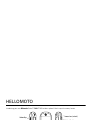 3
3
-
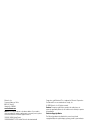 4
4
-
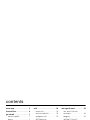 5
5
-
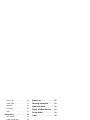 6
6
-
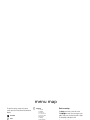 7
7
-
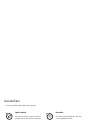 8
8
-
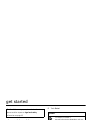 9
9
-
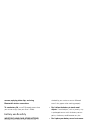 10
10
-
 11
11
-
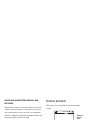 12
12
-
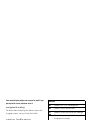 13
13
-
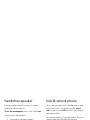 14
14
-
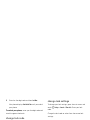 15
15
-
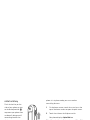 16
16
-
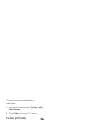 17
17
-
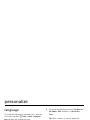 18
18
-
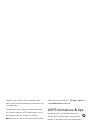 19
19
-
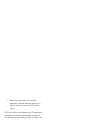 20
20
-
 21
21
-
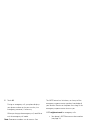 22
22
-
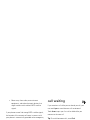 23
23
-
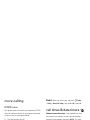 24
24
-
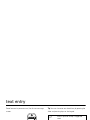 25
25
-
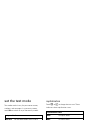 26
26
-
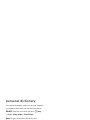 27
27
-
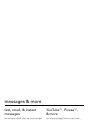 28
28
-
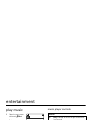 29
29
-
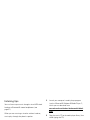 30
30
-
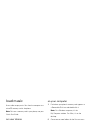 31
31
-
 32
32
-
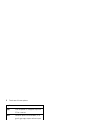 33
33
-
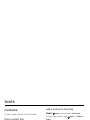 34
34
-
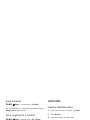 35
35
-
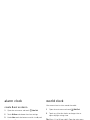 36
36
-
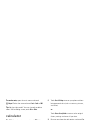 37
37
-
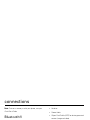 38
38
-
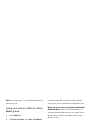 39
39
-
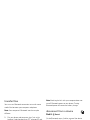 40
40
-
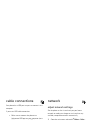 41
41
-
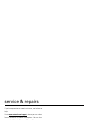 42
42
-
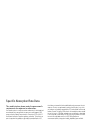 43
43
-
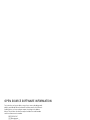 44
44
-
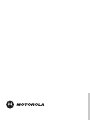 45
45
-
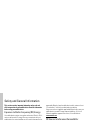 46
46
-
 47
47
-
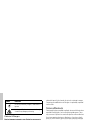 48
48
-
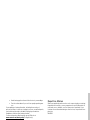 49
49
-
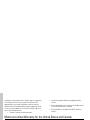 50
50
-
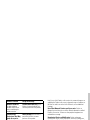 51
51
-
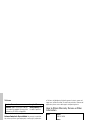 52
52
-
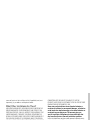 53
53
-
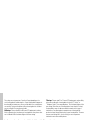 54
54
-
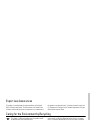 55
55
-
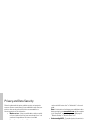 56
56
-
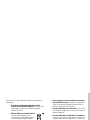 57
57
-
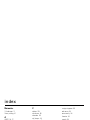 58
58
-
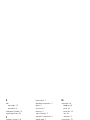 59
59
-
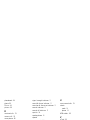 60
60
-
 61
61
-
 62
62
-
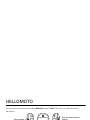 63
63
-
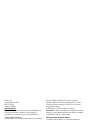 64
64
-
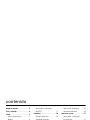 65
65
-
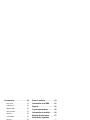 66
66
-
 67
67
-
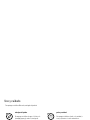 68
68
-
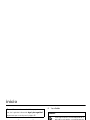 69
69
-
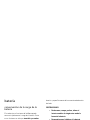 70
70
-
 71
71
-
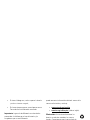 72
72
-
 73
73
-
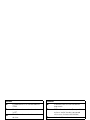 74
74
-
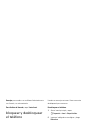 75
75
-
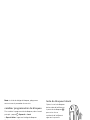 76
76
-
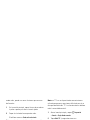 77
77
-
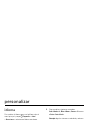 78
78
-
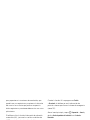 79
79
-
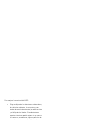 80
80
-
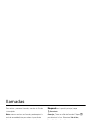 81
81
-
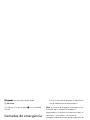 82
82
-
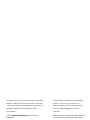 83
83
-
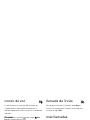 84
84
-
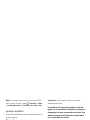 85
85
-
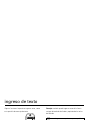 86
86
-
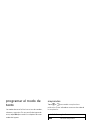 87
87
-
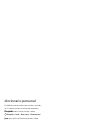 88
88
-
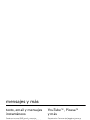 89
89
-
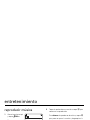 90
90
-
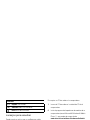 91
91
-
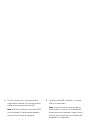 92
92
-
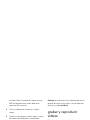 93
93
-
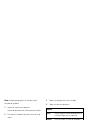 94
94
-
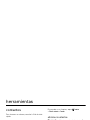 95
95
-
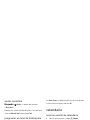 96
96
-
 97
97
-
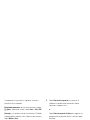 98
98
-
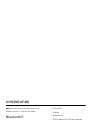 99
99
-
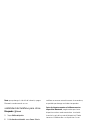 100
100
-
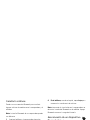 101
101
-
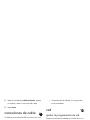 102
102
-
 103
103
-
 104
104
-
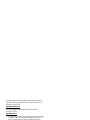 105
105
-
 106
106
-
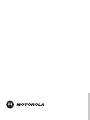 107
107
-
 108
108
-
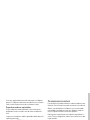 109
109
-
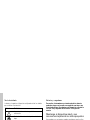 110
110
-
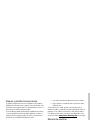 111
111
-
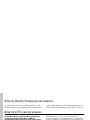 112
112
-
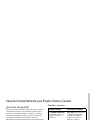 113
113
-
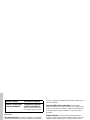 114
114
-
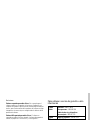 115
115
-
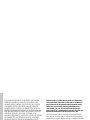 116
116
-
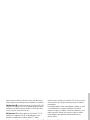 117
117
-
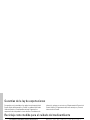 118
118
-
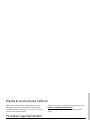 119
119
-
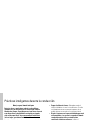 120
120
-
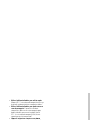 121
121
-
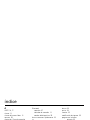 122
122
-
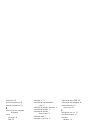 123
123
-
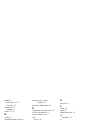 124
124
Motorola Evoke Manual de usuario
- Categoría
- Teléfonos móviles
- Tipo
- Manual de usuario
- Este manual también es adecuado para
en otros idiomas
- English: Motorola Evoke User manual
Artículos relacionados
-
Motorola ZN4 Krave Verizon Wireless Instrucciones de operación
-
Motorola MOTO VE 465 Guía del usuario
-
Motorola VE20 Guía del usuario
-
Motorola VE465 Alltel Guía del usuario
-
Motorola QA30 Guía del usuario
-
Motorola Krave ZN4 Manual de usuario
-
Motorola Hint QA30 Manual de usuario
-
Motorola Krave ZN4 Manual de usuario
-
Motorola RAZR Ve20 Alltel Guía del usuario